Page 1
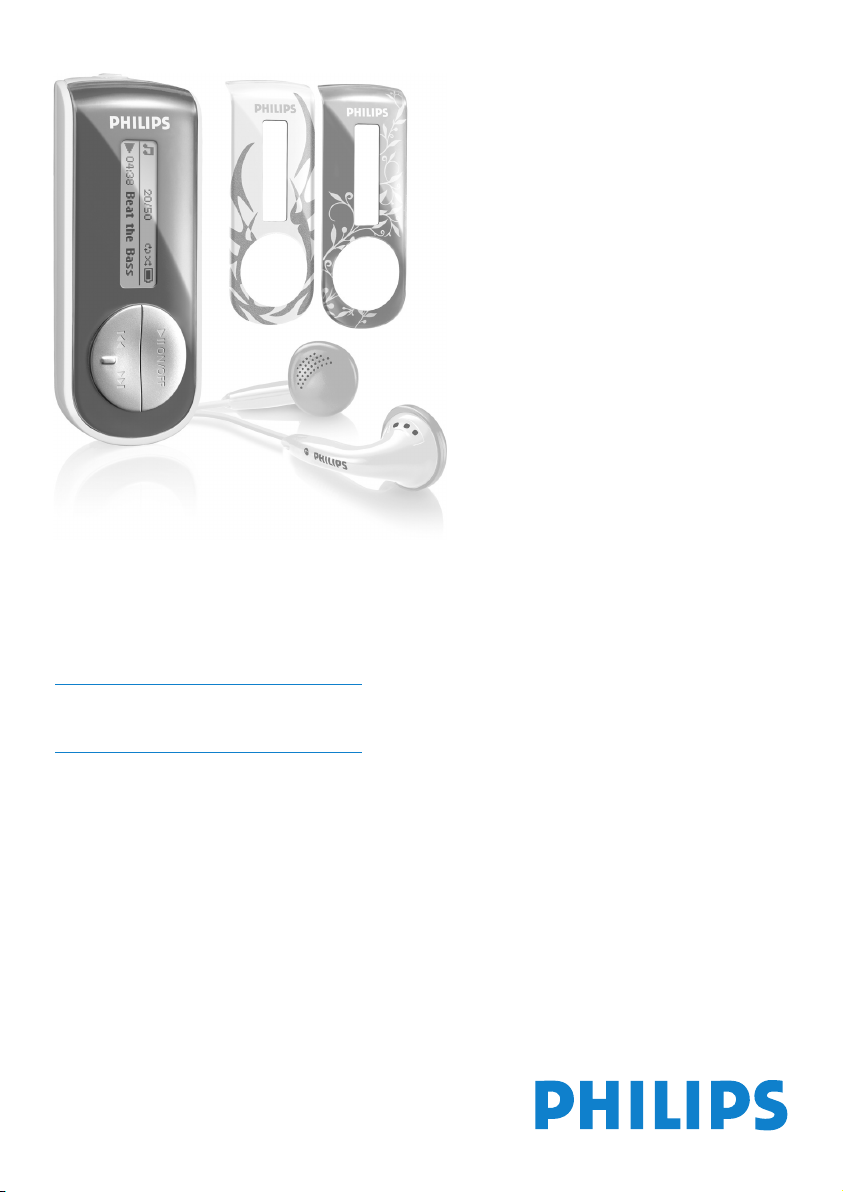
www.philips.com/welcome
Audio prehrávač
SA4126
SA4127
SA4146
SA4147
Page 2
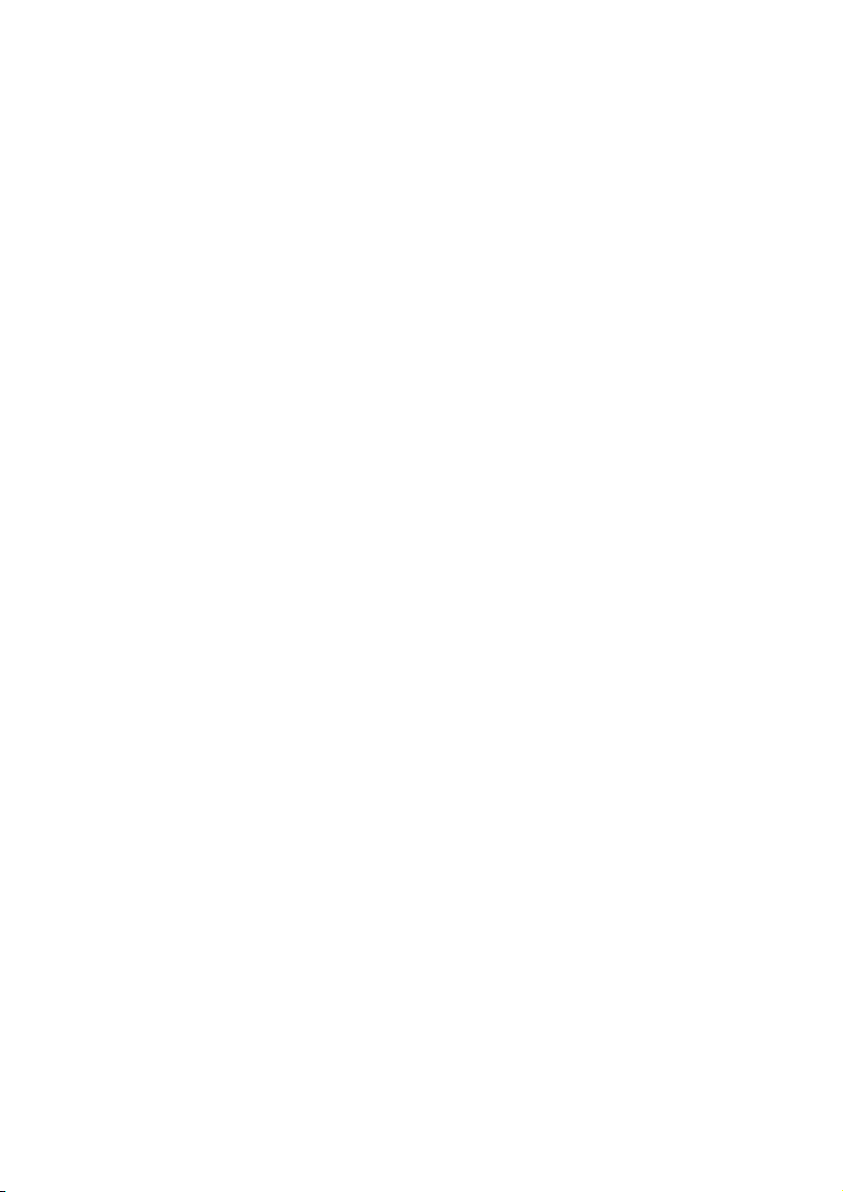
2
Potrebujete pomoc?
Navštívte lokalitu
www.philips.com/welcome
kde môžete získať prístup k širokej škále podporných materiálov, ako napríklad návod
na obsluhu, kurz vo formáte flash, najnovšie aktualizácie softvéru a odpovede na často
kladené otázky.
Page 3
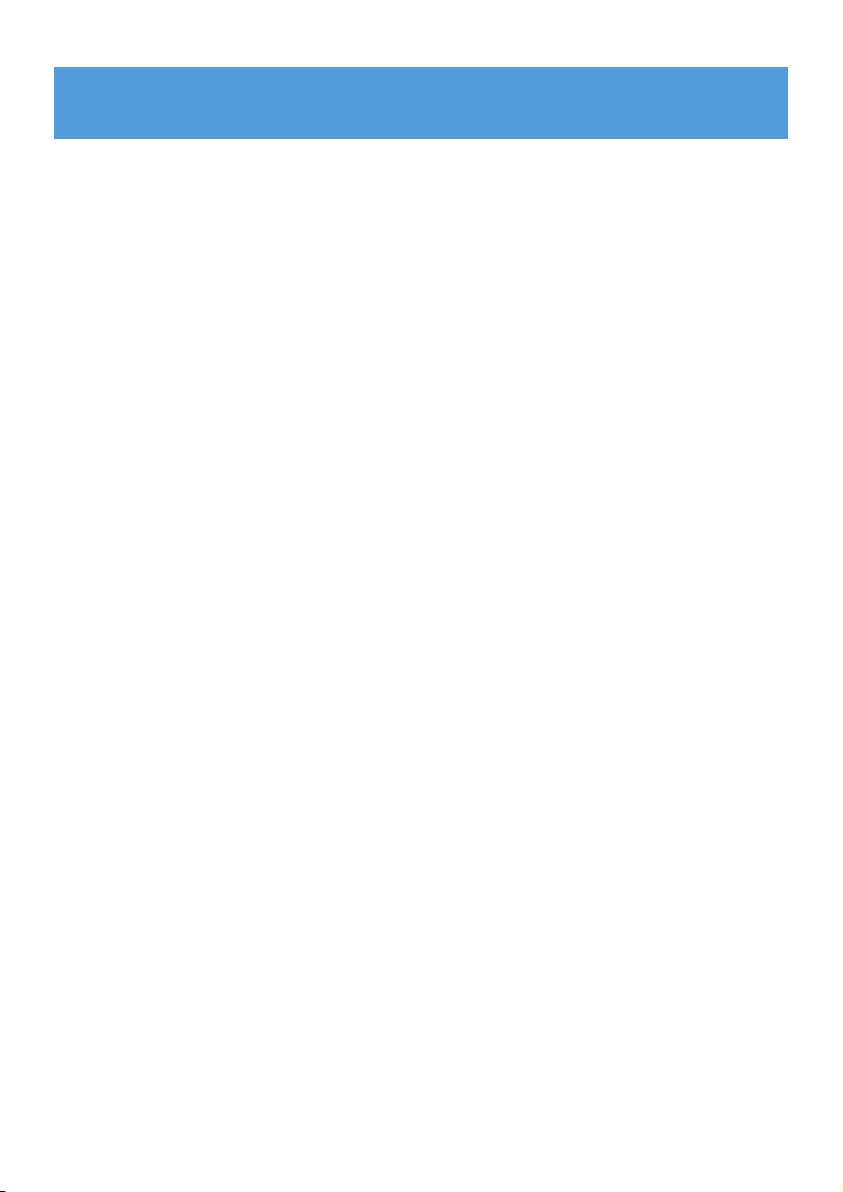
3
1 Dôležité bezpečnostné informácie 5
2 Informácie o prehrávači 9
2.1 Čo je v škatuli 9
2.2 Registráciu výrobku 9
3 Začíname 10
3.1 Prehľad ovládacích prvkov a pripojení 10
3.2 Inštalácia 11
3.3 Pripojenie 11
3.3.1 Vloženie batérie 11
3.3.2 Význam indikátorov úrovne nabitia batérie prehrávača 12
3.4 Prenos 12
3.5 Vychutnávajte 12
3.5.1 Zapnutie a vypnutie 12
3.5.2 Navigácia v ponuke 12
4 Organizujte a prenášajte hudbu pomocou
prehrávača Windows Media Player 11 13
4.1 O prehrávači Windows Media Player 11 13
4.1.1 Pred inštaláciou prehrávača Windows Media Player 11 (voliteľné) 13
4.1.2 Inštalácia prehrávača Windows Media Player 11 14
4.1.3 Návrat na predchádzajúcu verziu prehrávača Windows Media Player17
4.1.4 Viac o návrate na predchádzajúcu verziu prehrávača Windows Media
Player 18
4.2 Prenos hudby a fotografií 18
4.2.1 Pridanie hudobných a fotografických súborov do knižnice prehrávača
Windows Media Player 19
4.2.2 Prepínanie medzi knižnicou hudby a fotografií v programe Windows
Media Player na vašom prehrávači 20
4.2.3 Prevzatie skladieb z CD disku 21
4.2.4 Online nákup hudby 23
4.3 Zosynchronizujte obsah Windows Media s vaším
prehrávačom 24
4.3.1 Nastavenie prehrávača 25
4.3.2 Prepínanie medzi automatickou a manuálnou synchronizáciou 25
4.3.3 Výber a uprednostnenie toho, čo sa má synchronizovať automaticky26
4.3.4 Výber súborov a zoznamov prehrávaných skladieb pre manuálnu
synchronizáciu 27
4.3.5 Náhodný výber položiek na manuálne synchronizovanie
s prehrávačom. 29
4.3.6 Kopírovanie videí z prehrávača do počítača 30
Obsah
Page 4
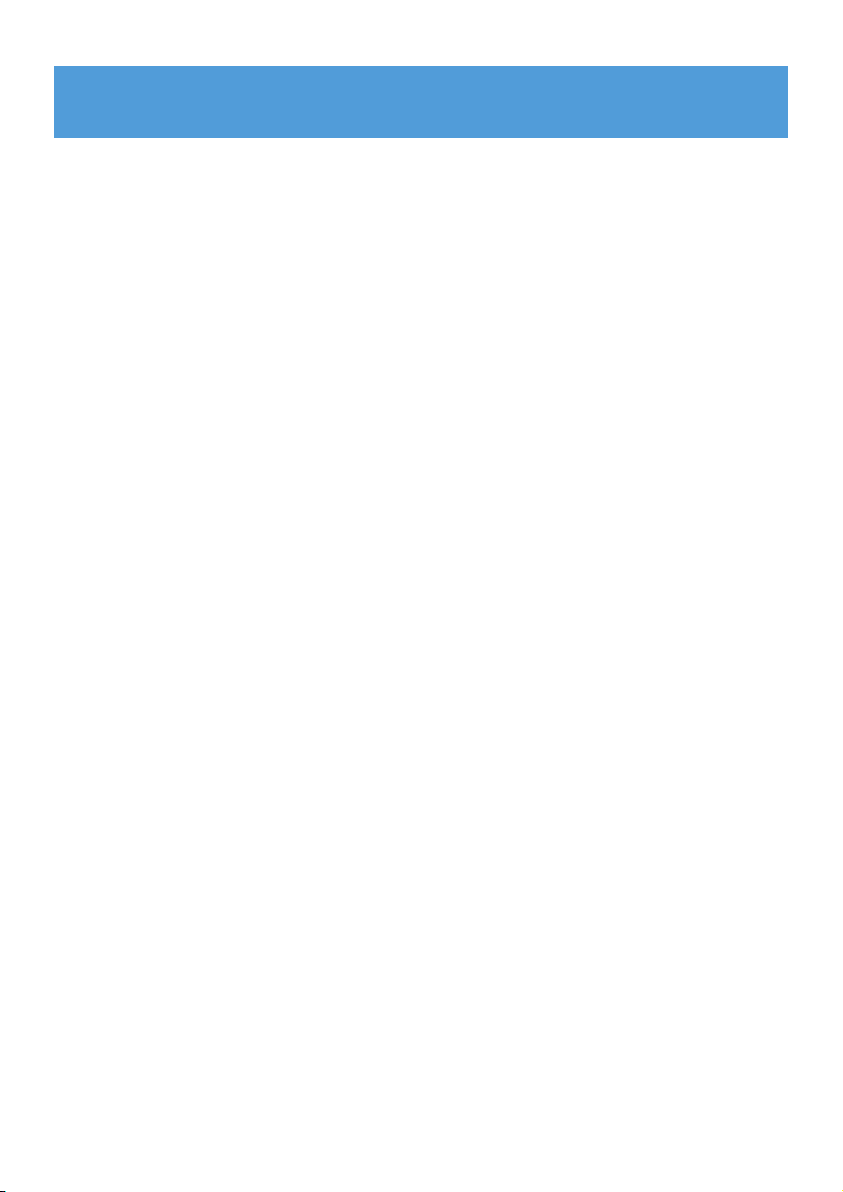
4
4.4 Spravovanie zoznamov prehrávaných skladieb prehrávača
Windows Media Player 30
4.4.1 Vytvorenie obyčajného zoznamu prehrávaných skladieb 31
4.4.2 Vytvorenie automatického zoznamu prehrávaných skladieb 31
4.4.3 Upravenie zoznamu prehrávaných skladieb 32
4.4.4 Prenos zoznamov prehrávaných skladieb do vášho prehrávača 34
4.5 Spravovanie súborov a zoznamov prehrávaných skladieb
v prehrávači Windows Media Player 34
4.5.1 Vyhľadávanie hudby a fotografií prostredníctvom prehrávača Windows
Media Player 34
4.5.2 Odstránenie súborov a zoznamov prehrávaných skladieb z knižnice
prehrávača Windows Media Player 34
4.5.3 Odstránenie súborov a zoznamov prehrávaných skladieb z vášho
prehrávača 35
4.5.4 Pridanie alebo zmena grafiky albumu 36
4.5.5 Úprava informácií o skladbe prostredníctvom prehrávača Windows
Media Player 36
4.5.6 Formátovanie prehrávača prostredníctvom prehrávača Windows
Media Player 37
5 Podrobné informácie o používaní 38
5.1 Hudobný režim 38
5.1.1 Ovládacie prvky 38
5.1.2 Funkcie prehrávania 39
5.2 Nahrávky 40
5.2.1 Vykonávanie záznamov 40
5.2.2 Prehrávanie nahrávok 40
5.2.3 Prehrávanie nahrávok do počítača 40
5.2.4 Odstránenie nahrávok 40
5.3 Nastavenia 41
5.4 Používanie prehrávača na uloženie a prenášanie dátových
súborov 41
6 Aktualizovanie prehrávača 42
6.1 Manuálne overenie, či je váš firmvér aktuálny 42
7 Technické údaje 43
8 Často kladené otázky 44
9 Slovník pojmov 45
Obsah
Page 5
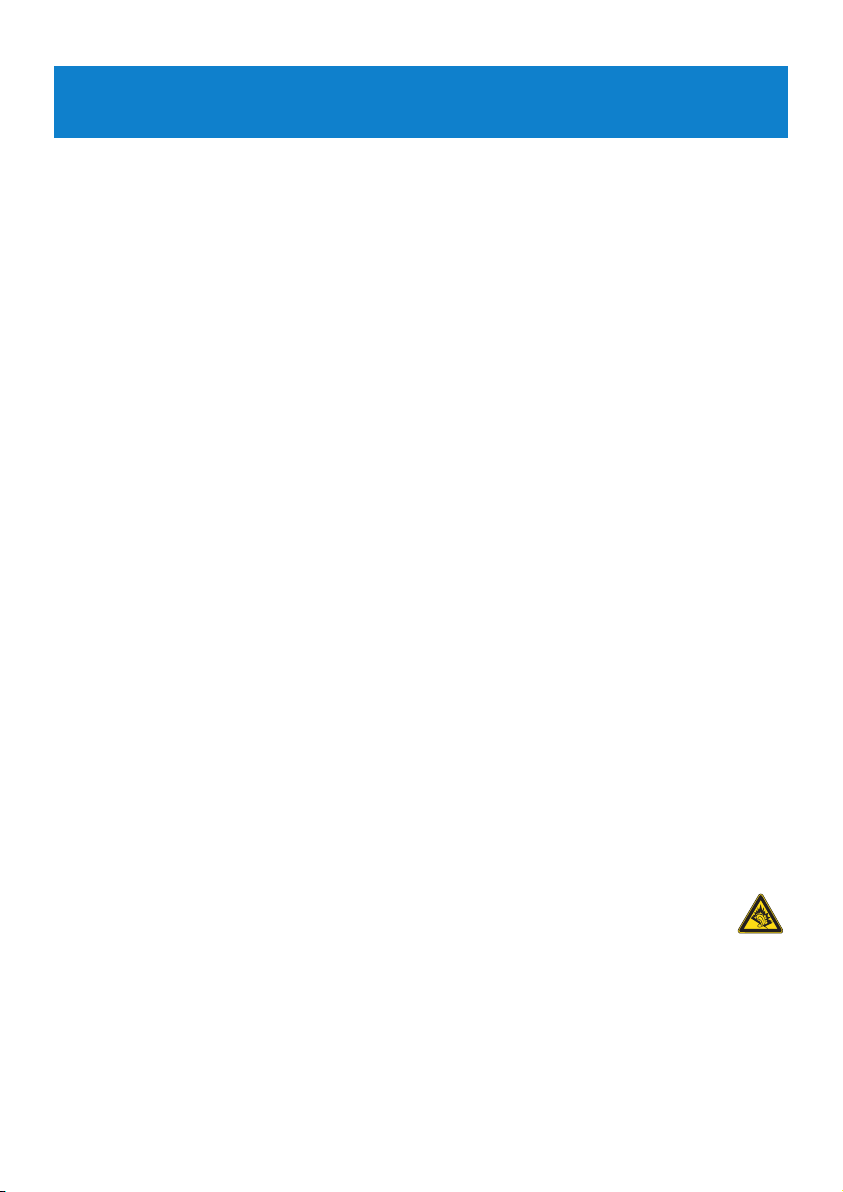
5
1 Dôležité bezpečnostné informácie
Údržba
Aby sa predišlo poškodeniu alebo poruche:
• Nevystavujte prístroj nadmernému teplu produkovanému vykurovacími zariadeniami či
priamym slnečným svetlom.
• Nenechajte váš prehrávač padnúť a dávajte pozor, aby naň nepadli iné predmety.
• Nevystavujte váš prehrávač vode. Nevystavujte konektor pre slúchadlá alebo priestor pre
batérie pôsobeniu vody, pretože voda vstupujúca do zariadenia môže spôsobiť vážne
poškodenie.
• Nepoužívajte žiadne čistiace prostriedky obsahujúce alkohol, čpavok, benzén alebo abrazíva,
pretože môžu poškodiť povrchovú úpravu prehrávača.
• Aktívne mobilné telefóny v blízkosti môžu spôsobiť rušenie zariadenia.
• Zálohujte vaše súbory. Uistite sa prosím, že ste si uchovali originály súborov, ktoré ste
nahrávali do vášho zariadenia. Spoločnosť Philips nenesie zodpovednosť za žiadne straty
údajov v prípade poškodenia produktu resp. v prípade nemožnosti dostať z prístroja údaje
v čitateľnej forme.
• Aby ste predišli problémom, súbory organizujte (prenos, vymazávanie, atď.) len pomocou
pribaleného hudobného softvéru!
Informácie o prevádzkových a skladovacích teplotách
• Prístroj používajte na miestach, kde sa teplota vždy pohybuje medzi 0 a 35°C (32 a 95°F).
• Prístroj skladujte na miestach, kde sa teplota vždy pohybuje medzi -20 a 45°C (-4 a 113°F).
• V podmienkach s nízkymi teplotami sa môže znížiť životnosť batérie.
Náhradné diely/príslušenstvo
Za účelom objednania náhradných dielov/príslušenstva navštívte lokalitu
www.philips.com/support, prípadne kontaktujte linku pomoci starostlivosti o zákazníkov
(telefónne číslo sa nachádza na prvej strane tejto príručky).
Ochrana sluchu
Počúvajte pri miernej hlasitosti.
• Používanie slúchadiel pri vysokej hlasitosti môže poškodiť váš sluch. Tento produkt dokáže
produkovať zvuky v decibelových rozsahoch, ktoré môžu spôsobiť u bežnej osoby
stratu sluchu, a to aj pri vystavení netrvajúcom ani jednu minútu. Vyššie decibelové
rozsahy sú určené pre osoby, ktoré už trpia čiastočnou stratou sluchu.
• Zvuky môžu byť klamlivé. Po čase sa "komfortná úroveň" vášho sluchu prispôsobí na vyššie
hlasitosti zvuku. Takže po dlhodobom počúvaní môžete to, čo znie "normálne" v
skutočnosti byť nahlas a škodlivé pre váš sluch. Aby ste sa pred týmto stavom uchránili,
nastavte hlasitosť na bezpečnú úroveň skôr, ako sa jej prispôsobí váš sluch a nechajte ju na
tejto úrovni.
Page 6
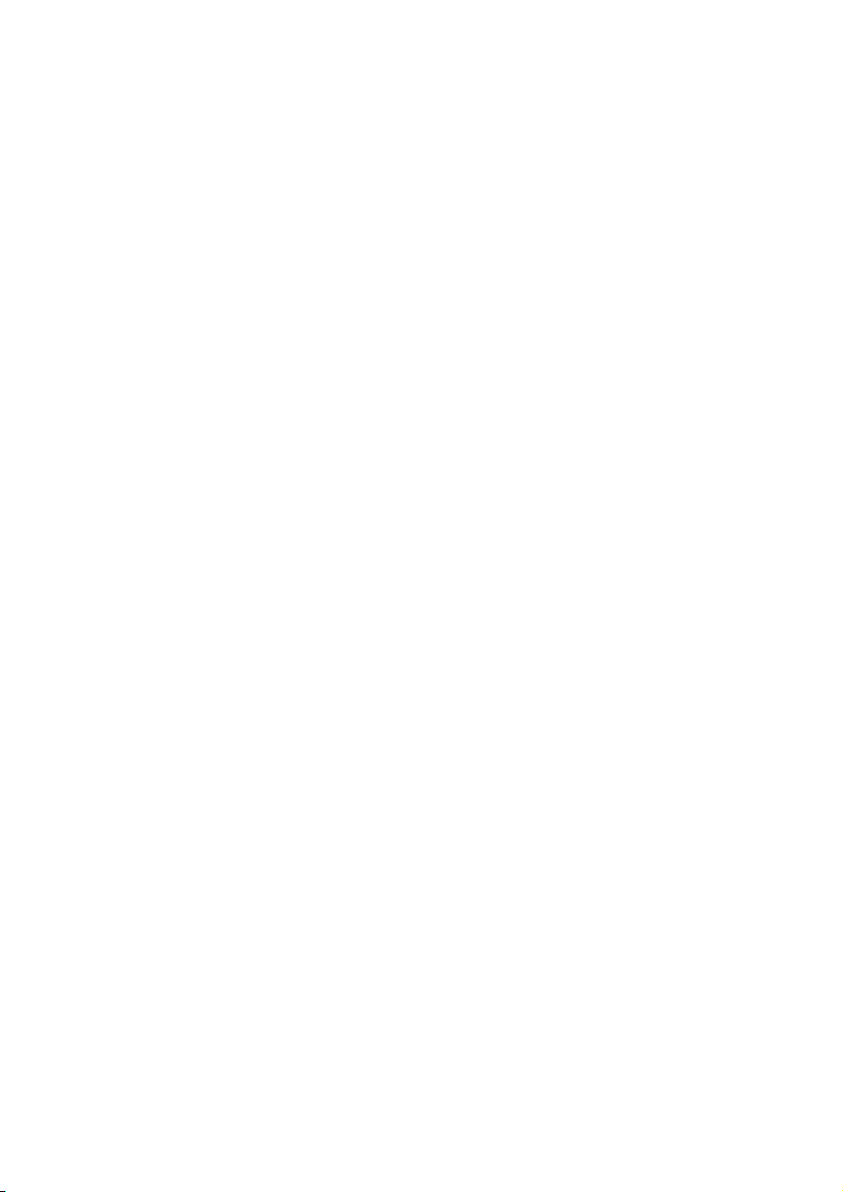
6
Vytvorenie bezpečnej úrovne hlasitosti:
• Nastavte ovládanie hlasitosti na nízke nastavenie.
• Pomaly zvyšujte zvuk, kým ho nebudete počuť komfortne a jasne bez rušenia.
Počúvajte primeranú dobu:
• Dlhodobé vystavenie sa zvuku, a to aj pri normálnych "bezpečných" úrovniach môže tiež
spôsobiť stratu sluchu.
• Svoje vybavenie používajte rozumne a doprajte si príslušné prestávky v počúvaní.
Dodržujte nasledujúce smernice, keď používate vaše slúchadlá.
• Počúvajte pri rozumných hlasitostiach počas rozumnej doby trvania.
• Dávajte si pozor, aby ste neupravili hlasitosť, keď sa jej prispôsobí váš sluch.
• Nedávajte hlasitosť naplno až tak, že nepočujete, čo sa deje okolo vás.
• V potenciálne nebezpečných situáciách musíte byť opatrní alebo dočasne prestať produkt
používať.
• Slúchadlá nepoužívajte počas prevádzky motorového vozidla, bicyklovania, skateboardovania
atď.; môže to spôsobiť nebezpečné situácie v cestnej doprave a na mnohých miestach je to
zakázané.
Dôležité (pre modely s pribalenými slúchadlami):
Philips zaručuje súlad maximálneho zvukového výkonu svojich audioprehrávačov stanoveného
príslušnými regulačnými orgánmi iba v prípade, že sú používané s originálnymi slúchadlami,
dodávanými s produktom. V prípade, že je potrebné slúchadlá vymeniť, odporúčame obrátiť
sa na vášho predajcu, aby ste dostali taký istý model, aký bol pôvodne dodaný firmou Philips.
Informácie o autorských právach
Všetky obchodné alebo ochranné známky patria príslušným vlastníkom.
Nepovolené kopírovanie akýchkoľvek nahrávok, či už sťahovaním z internetu, alebo z CD je
porušením autorských práv a medzinárodných dohôd.
Nepovolené robenie kópií materiálov chránených proti kopírovaniu vrátane počítačových
programov, súborov, vysielaní a zvukových nahrávok môže predstavovať porušenie
autorských práv a naplniť skutkovú podstatu tresného činu. Toto zariadenie nemôže byť
používané na podobné účely.
Tento produkt je chránený určitými právami duševného vlastníctva spoločnosti Microsoft
Corporation. Používanie alebo distribúcia takejto technológie mimo tohto produktu je bez
licencie od spoločnosti Microsoft alebo autorizovanej dcérskej spoločnosti Microsoft
zakázaná.
Poskytovatelia obsahu používajú technológiu správy digitálnych práv pre aplikáciu Windows
Media, ktorá je v tomto zariadení obsiahnutá ("WM-DRM"), aby chránila integritu ich obsahu
("zabezpečený obsah") a aby sa nezneužilo ich duševné vlastníctvo, vrátane autorského práva
v danom obsahu. Toto zariadenie používa softvér WM-DRM na prehrávanie zabezpečeného
obsahu ("softvér WM-DRM"). Ak sa narušilo zabezpečenie softvéru WM-DRM v tomto
zariadení, spoločnosť Microsoft môže zrušiť (buď na vlastné požiadanie alebo na požiadanie
vlastníkov zabezpečeného obsahu ("vlastníci zabezpečeného obsahu")) právo softvéru WM-
Page 7
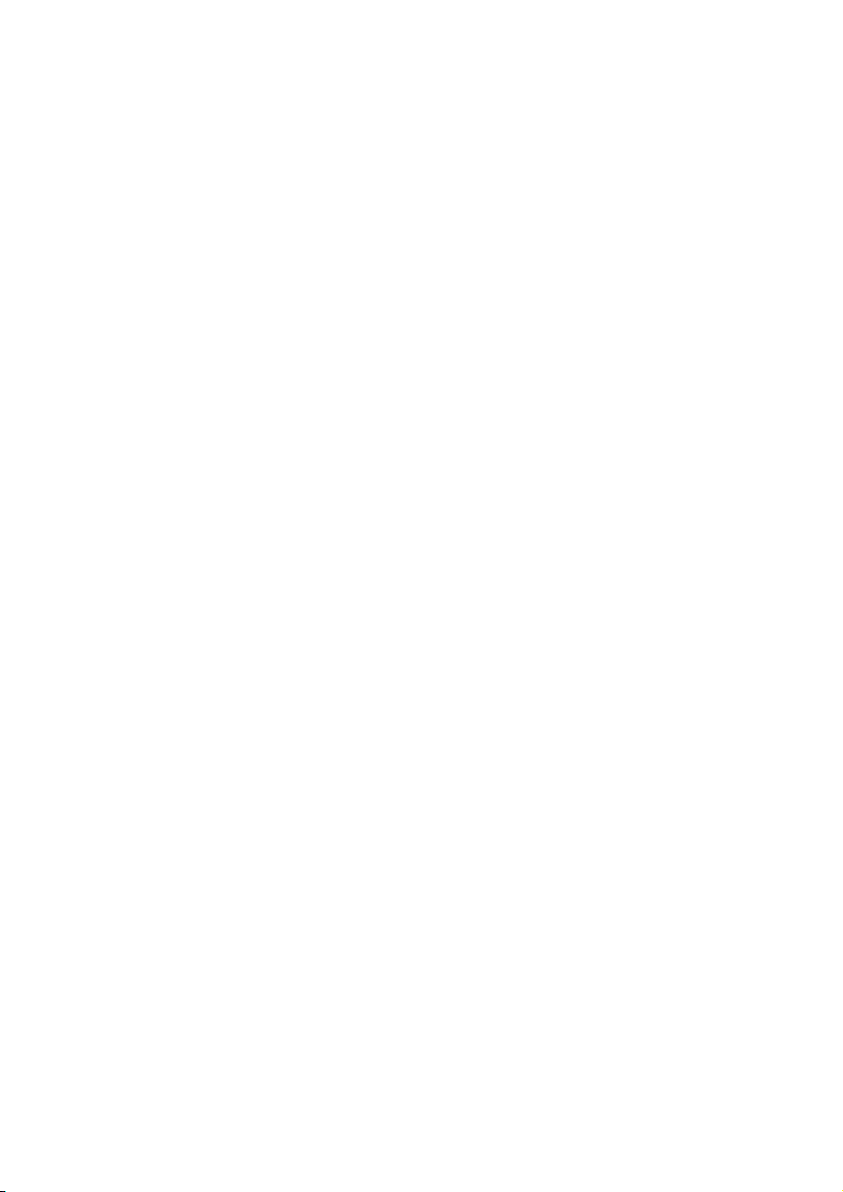
7
DRM získavať nové licencie na kopírovanie, zobrazovanie a/alebo prehrávanie zabezpečeného
obsahu. Zrušenie môže tiež vášmu zariadeniu zabrániť schopnosti prenášať, ukladať,
kopírovať, zobrazovať a/alebo prehrávať zabezpečený obsah, ktorý ste si predtým uložili vo
vašom zariadení. Zrušenie neupravuje schopnosť softvéru WM-DRM prehrávať nechránený
obsah. Do vášho zariadenia sa zašle zoznam zrušeného softvéru WM-DRM vždy, keď
stiahnete licenciu pre zabezpečený obsah z Internetu alebo z počítača. Spoločnosť Microsoft
môže v súlade s takouto licenciou na požiadanie vlastníkov zabezpečeného obsahu tiež
stiahnuť zoznamy zrušení na vaše zariadenie, ktoré môžu vášmu zariadeniu znemožniť
schopnosť kopírovať, zobrazovať a/alebo prehrávať zabezpečený obsah.
V prípade zrušenia sa spoločnosť Philips pokúsi sprístupniť softvérové aktualizácie, aby
obnovila niektoré alebo všetky schopnosti vášho zariadenia prenášať, ukladať, získavať
prístup, kopírovať, zobrazovať a/alebo prehrávať zabezpečený obsah. Avšak schopnosť
sprístupňovať takéto aktualizácie nezáleží výlučne od spoločnosti Philips. Spoločnosť Philips
negarantuje, že po zrušení budú takéto softvérové aktualizácie dostupné. Ak takéto
aktualizácie nie sú dostupné, vaše zariadenie nebude schopné prenášať, ukladať, kopírovať,
zobrazovať a/alebo prehrávať zabezpečený obsah - dokonca ani ten zabezpečený obsah,
ktorý ste si predtým uložili do zariadenia.
Okrem toho dokonca aj v prípade, že takéto softvérové aktualizácie sú dostupné, nemusia
umožniť vášmu zariadeniu prenášať, ukladať, kopírovať, zobrazovať a/alebo prehrávať
zabezpečený obsah, ktorý ste si predtým uložili na zariadení. V niektorých prípadoch budete
môcť prenášať obsah z počítača. V iných prípadoch si budete musieť opätovne zakúpiť už
predtým získaný zabezpečený obsah.
Sumarizovane - spoločnosť Microsoft, vlastníci zabezpečeného obsahu a dodávatelia
zabezpečeného obsahu vám môžu zabrániť v prístupe, alebo obmedziť váš prístup k
zabezpečenému obsahu. Môžu tiež zabrániť vášmu zariadeniu prenášať, ukladať, kopírovať,
zobrazovať a/alebo prehrávať zabezpečený obsah aj vtedy, keď ste si za neho zaplatili a získali
ho. Ani váš súhlas ani súhlas alebo schválenie od spoločnosti Philips nie sú potrebné, aby
ktokoľvek z nich zakázal, odoprel, alebo inak obmedzil váš prístup k zabezpečenému obsahu,
alebo znemožnil schopnosť vášho zariadenia prenášať, ukladať, získavať prístup, kopírovať,
zobrazovať a/alebo prehrávať zabezpečený obsah. Spoločnosť Philips nezaručuje, že budete
môcť prenášať, ukladať, získavať prístup, kopírovať, zobrazovať a/alebo prehrávať
zabezpečený obsah.
Windows Media a logo Windows sú ochranné známky alebo registrované sú ochranné
známky spoločnosti Microsoft Corporation v Spojených štátoch a iných krajinách.
Page 8
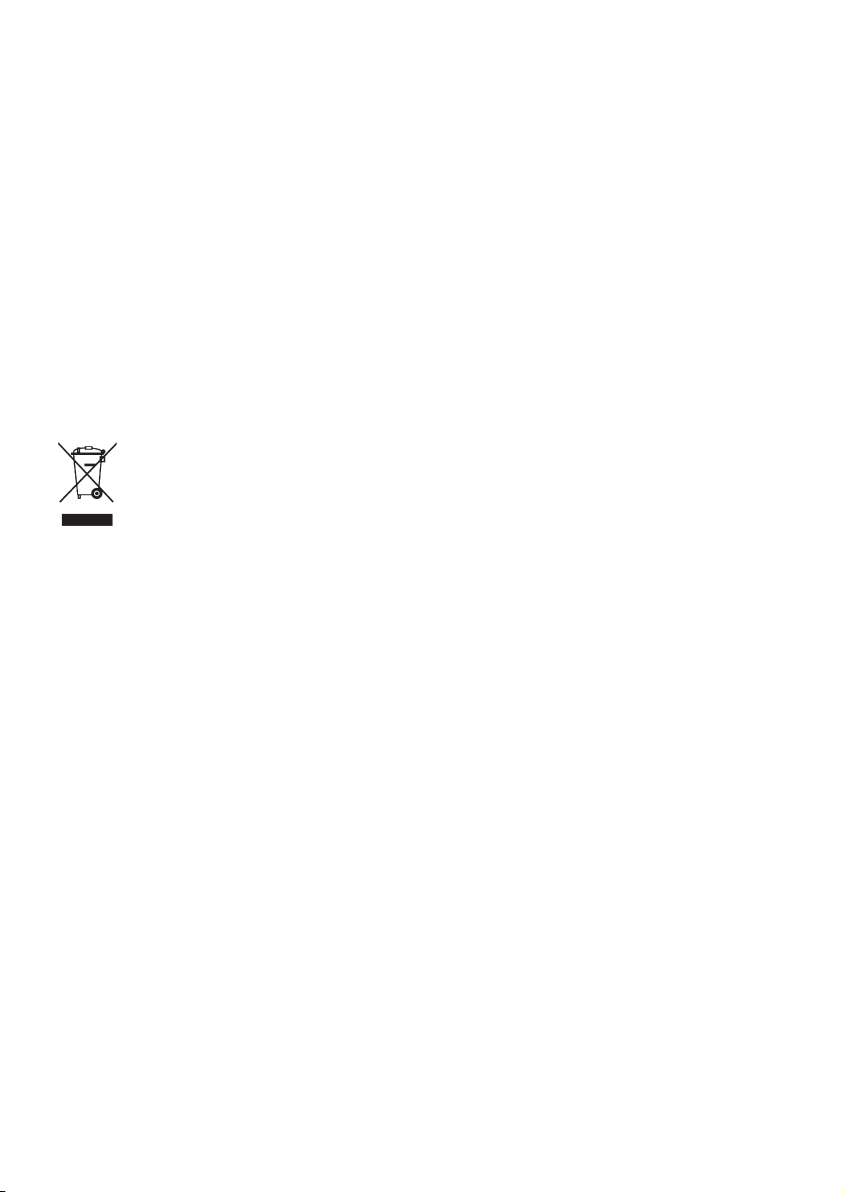
8
Záznam dát
Poslaním firmy Philips je neustále zlepšovanie kvality výrobkov a poskytovanie stále
dokonalejších zážitkov. Pre lepšie pochopenie uživateľského profilu zariadenia, ukladá toto
zariadenie údaje/informácie do pevnej pamäte zariadenia. Tieto dáta sú využívané na
identifikáciu a detekciu akéhokoľvek problému alebo porúch, ktoré sa môžu vyskytnúť počas
používania zariadenia. Uložené dáta môžu byť napríklad: trvanie prehrávania v režime
prehrávania hudby, trvanie prehrávania v režime rozhlasového prijímača, informácia o tom,
koľkokrát bola takmer vybitá batéria apod. Uložené dáta neobsahujú informáciu o
prehrávanom obsahu, používanom médiu alebo zdroji, z ktorého boli dáta stiahnuté. Dáta
uložené v zariadení sa použijú LEN ak používateľ vráti zariadenie do servisného strediska
Philips a slúžia LEN na zjednodušenie detekcie chýb a prevenciu. Uložené dáta budú
uživateľovi sprístupnené, akonáhle o to požiada.
Likvidácia starého produktu
Váš produkt bol navrhnutý a vyrobený z vysokokvalitných materiálov a
komponentov, ktoré je možné recyklovať a znova využiť.
Keď sa na produkte nachádza symbol prečiarknutého koša s kolieskami, znamená to,
že tento produkt pokrýva Európska smernica 2002/96/EC.
Informujte sa prosím o miestnom systéme separovaného zberu elektrických a elektronických
výrobkov.
Prosím, riadte sa podľa miestnych nariadení a nevyhadzujte staré zariadenia spolu bežným
domácim odpadom. Správna likvidácia starých produktov pomôže pri prevencii negatívnych
dopadov na životné prostredie a zdravie ľudí.
Úpravy
Úpravy neschválené výrobcom môžu mať za následok zrušenie oprávnenia používateľa na
používanie tohto zariadenia.
Poznámka pre Európsku úniu
Tento produkt je v súlade s požiadavkami pre rádiové rušenie zo strany Európskej únie.
Page 9
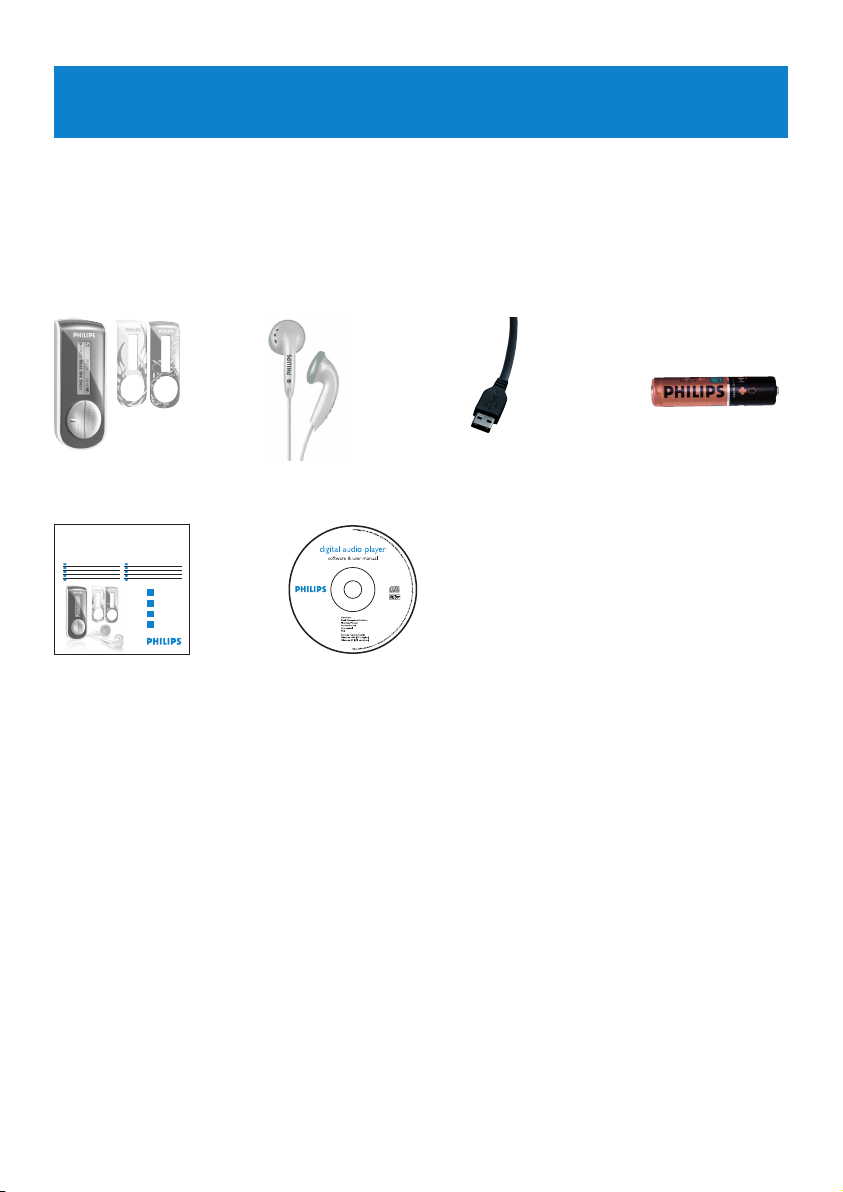
9
2 Informácie o prehrávači
S vaším novo zakúpeným prehrávačom si môžete vychutnať nasledovné:
• Prehrávania MP3 a WMA
• Hlasové nahrávanie
2.1 Čo je v škatuli
S prehrávačom sa dodáva nasledovné príslušenstvo:
2.2 Registráciu výrobku
Odporúčame vám zaregistrovať svoj výrobok, aby ste mohli získať prístup k bezplatným
vylepšeniam. Aby ste si váš produkt zaregistrovali, prihláste sa na lokalitu
www.philips.com/welcome, aby sme vás mohli informovať okamžite, keď budú dostupné nové
aktualizácie.
AAA batéria
Rozširujúci
USB kábel
Príručka pre rýchle
spustenie
Disk CD-ROM obsahujúci program Windows Media
Player 11, Philips Device Manager, MediaConverter pre
Philips, používateľskú príručku a najčastejšie otázky
SlúchadláPrehrávač
Philips audio player
Quick start guide
Quick start guide 1
EN
Guide de démarrage rapide 10
FR
Guía de inicio rápido 19
ES
Kurzanleitungsanleitung 28
DE
NL
Handleiding voor snel gebruik 37
Guida di riferimento rapido 46
IT
Início rápido 55
PO
Быстрый запуск 65
RU
Krótka instrukcja obsługi 74
PL
HU
Gyors áttekintés 83
1
2
3
4
SA4126 SA4127
SA4146 SA4147
Install
Connect
and charge
Transfer
Enjoy
Page 10

10
A p Konektor pre slúchadlá
B Mikrofón
C Displej Dynamicky zobrazuje ponuku,
možnosti a informáciu o stope
D J( Stlačením sa vrátite na
predchádzajúcu skladbu, stlačte a
držte pre rýchle pretáčanie dozadu.
V režime ponuky sa stlačením
budete pohybovať v ponuke.
E )K Stlačením preskočíte na nasledujúcu
skladbu, stlačte a držte pre rýchle
pretáčanie dopredu.
V režime ponuky sa stlačením
budete pohybovať v ponuke.
F y / 2; Zapnutie / vypnutie a spustenie /
pauza, potvrdenie a nastavenie
ponuky
G REC Začatie alebo zastavenie hlasového
nahrávania
H MENU/ Stlačením vstúpite do ponuky /
vrátite sa na predchádzajúcu ponuku
Vypnutie alebo zapnutie ovládačov
prehrávača
I,J Vol - / Vol+ Zníženie / zvýšenie hlasitosti
K USB konektor
3 Začíname
3.1 Prehľad ovládacích prvkov a pripojení
A
C
D
E
K
B
G
H
I
J
F
Page 11
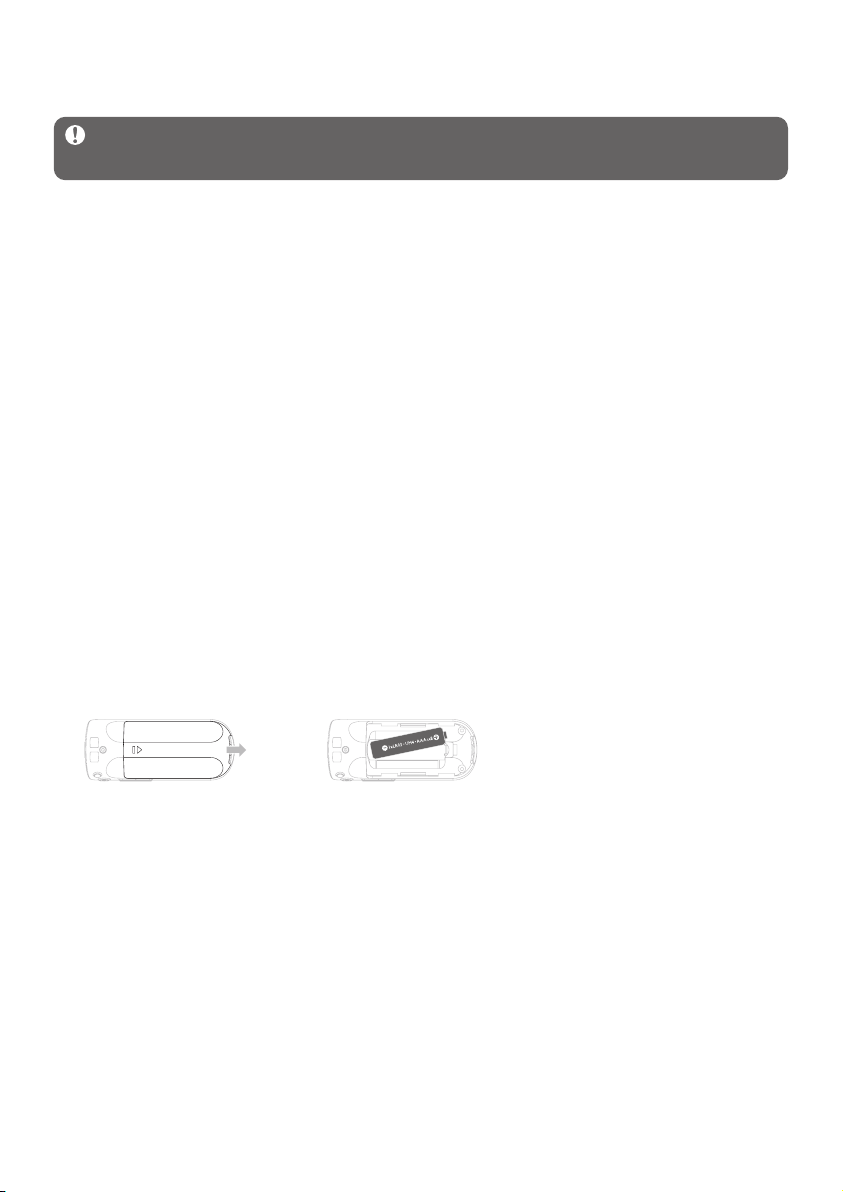
11
1 Odstráňte dvierka batérie
tak, že ich posuniete v
smere šípky.
2 Vložte dodanú AAA
batériu do priestoru na
batériu.
3.2 Inštalácia
Dôležité Na prenos hudby a fotografií nainštalujte softvér dodávaný na priloženom
disku CD.
Systémové požiadavky:
• Windows XP (SP2) alebo Vista
• Procesor Pentium triedy 300 MHz alebo vyššej
• 128 MB pamäte RAM
• 500 MB voľného miesta na pevnom disku
• Pripojenie na Internet (vhodné)
• Program Microsoft Internet Explorer 6.0 alebo novší
• Port USB
1 Vložte disk CD dodávaný s výrobkom do jednotky CD ROM počítača.
2 Postupujte podľa pokynov na obrazovke a dokončite inštaláciu programov Windows
Media Player 11 a Philips Device Manager.
3 Ak sa inštalačný program nespustí automaticky, prehľadajte obsah disku CD pomocou
Prieskumníka systému Windows a spustite program dvojitým kliknutím na súbor s
príponou .exe.
Stratili ste disk CD? Nevadí, obsah disku CD si môžete stiahnuť zo stránky
www.philips.com/support.
3.3 Pripojenie
3.3.1 Vloženie batérie
Page 12
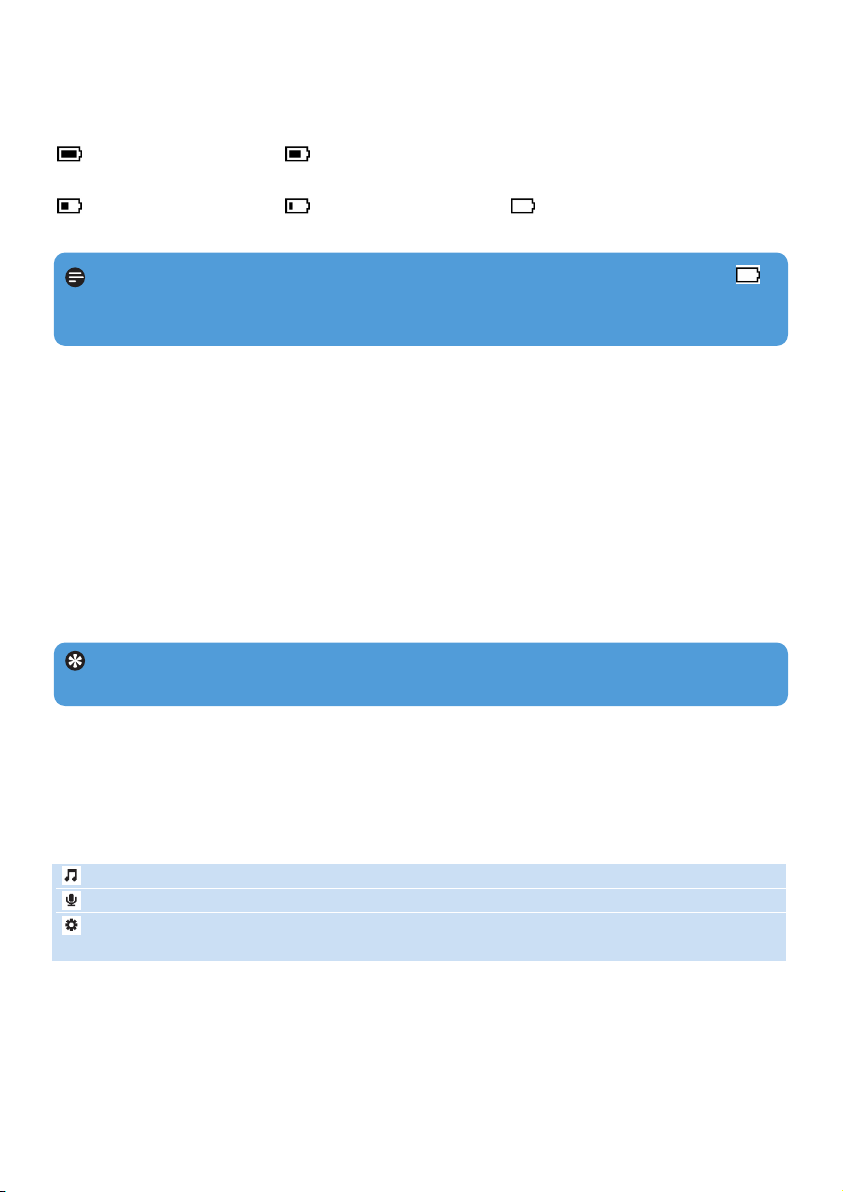
12
3.5.2 Navigácia v ponuke
Prehrávač má systém intuitívneho pohybu v ponuke, aby vás usmernil na rozmanité nastavenia
a činnosti. Na prehľadávanie ponúk použite tlačidlá J( a )K. Stlačením 2; potvrdíte výber.
Stlačením MENU môžete vstúpiť do ponuky alebo sa vrátiť na predchádzajúcu úroveň.
Po zapnutí prehrávača môžete vidieť základnú ponuku. Obsahuje:
Hudba Prehrávanie digitálnych hudobných skladieb
Nahrávky Prehrávanie nahrávok
Nastavenia Zmena režimu prehrávania, nastavení ekvalizéru alebo jazyka, zobrazenie
informácii prehrávača
Tip Váš prehrávač sa automaticky vypne, ak sa počas 3 minút neuskutoční žiadna
činnosť a neprehráva sa žiadna hudba alebo video.
3.4 Prenos
Hudbu a fotografie môžete do prehrávača preniesť s použitím prehrávača Windows Media
Player. Podrobnosti nájdete v časti Organizovanie a prenos hudby pomocou
prehrávača Windows Media Player 11 v tejto používateľskej príručke.
3.5 Vychutnávajte
3.5.1 Zapnutie a vypnutie
Ak chcete zapnúť, stlačte 2; pokým sa nezobrazí uvítacia obrazovka Philips.
Ak chcete vypnúť, stlačte a držte 2; pokým na obrazovke nebude nič zobrazené.
3.3.2 Význam indikátorov úrovne nabitia batérie prehrávača
Približná úroveň energie v batérii sa zobrazuje nasledovne:
Batéria je plne nabitá Batéria je nabitá na dve tretiny
Batéria je polovične nabitá Nabitie batérie je nízke Prázdna batéria
Poznámka Ak sú batérie takmer vybité, začne blikať obrazovka prázdnej batérie.
Zariadenie sa do 60 sekúnd vypne. Zariadenie pred vypnutím uloží všetky nastavenia a
nedokončené nahrávky.
Page 13
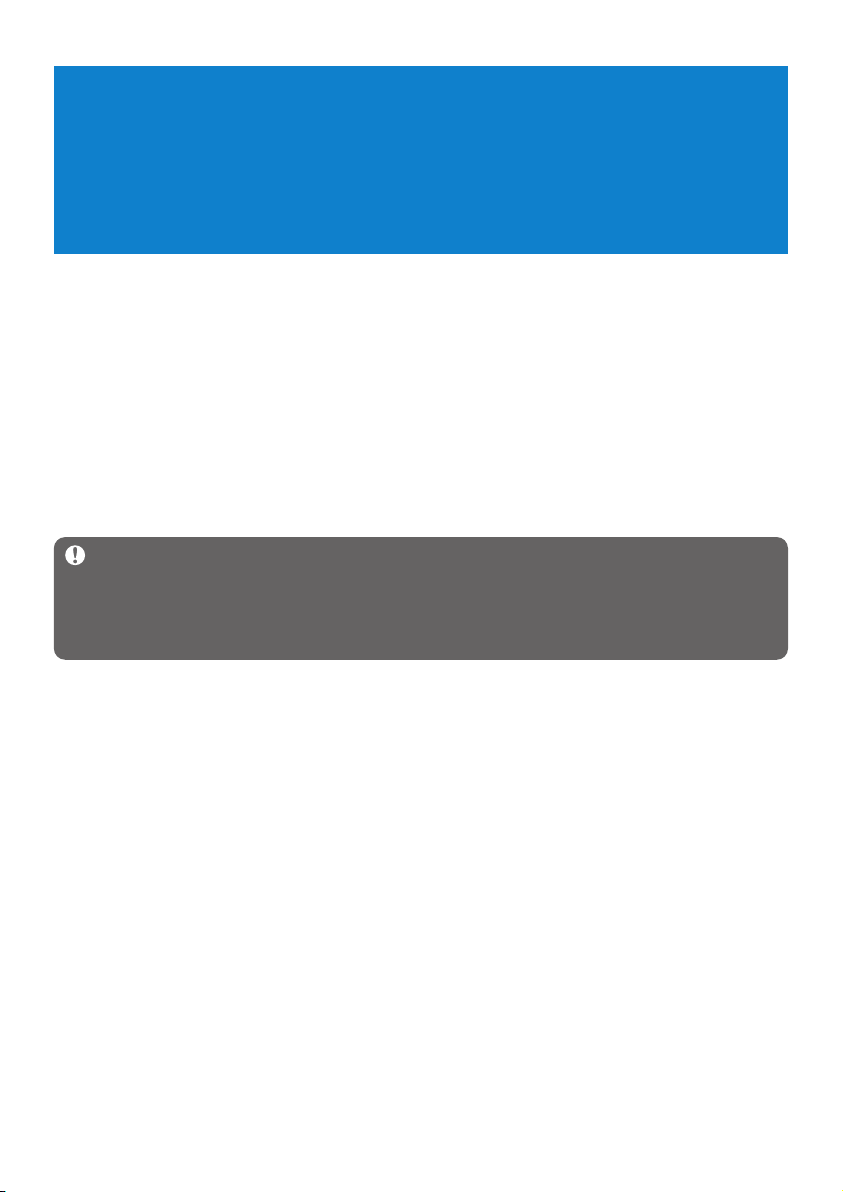
13
4 Organizujte a prenášajte hudbu
pomocou prehrávača Windows
Media Player 11
4.1 O prehrávači Windows Media Player 11
Hoci váš prehrávač bude pracovať s programom Windows Media Player 10, odporúčame,
aby ste používali program Windows Media Player 11 pre lepší zážitok s médiami v počítači
a aj v prehrávači.
Prehrávač Windows Media Player 11 je kompletný program na prehrávanie a nahrávanie,
ktorý umožňuje prehrávanie CD diskov, prevzatie stôp z CD disku na pevný disk, prenos
mediálnych súborov do prehrávača atď. Táto kapitola opisuje kroky, ktoré je potrebné
vykonať pre úspešné nastavenie a prenos hudby a fotografií do prehrávača. Podrobnejšie
informácie nájdete v pomocníkovi prehrávača Windows Media Player v počítači alebo
navštívte stránku www.microsoft.com/windows/windowsmedia/player/faq/default.mspx
Dôležité Uistite sa, že ste nainštalovali prehrávač Windows Media Player 11 na
prenos hudby a fotografií dodaný na pribalenom CD disku.
Na vykonanie nasledovných postupov musíte byť prihlásení ako administrátor alebo člen
skupiny administrátorov. Viac informácií nájdete na stránke www.microsoft.com
4.1.1 Pred inštaláciou prehrávača Windows Media Player 11
(voliteľné)
V prípade potreby pred nainštalovaním prehrávača Windows Media Player 11 prejdite na
funkciu automatických aktualizácií Windows Update a nainštalujte aktualizácie s vysokou
prioritou, ktoré sú dostupné pre váš počítač.
Vykonajte nasledovné kroky, ak chcete uložiť informácie o médiách a hodnotení vašich
mediálnych súborov a tiež pri zálohovaní existujúcich dát:
1 V prehrávači Windows Media Player 10 kliknite na Nástroje a potom kliknite na
Možnosti.
2 Kliknite na kartu Knižnica a vyberte zaškrtávacie políčko Uchovať moje hodnotenia
ako celkové hodnotenia mediálnych súborov.
> Užívateľské hodnotenia skladieb budú uložené radšej v mediálnych súboroch ako v súbore
databázy knižnice (toto môže trvať niekoľko minút).
3 Kliknite na Nástroje a potom kliknite na Teraz spracuj informácie o médiu.
> Toto zaručí, že vaše hodnotenia (a všetky zmeny, ktoré ste vykonali v iných informáciách
o médiách) budú okamžite uložené do mediálnych súborov.
Page 14
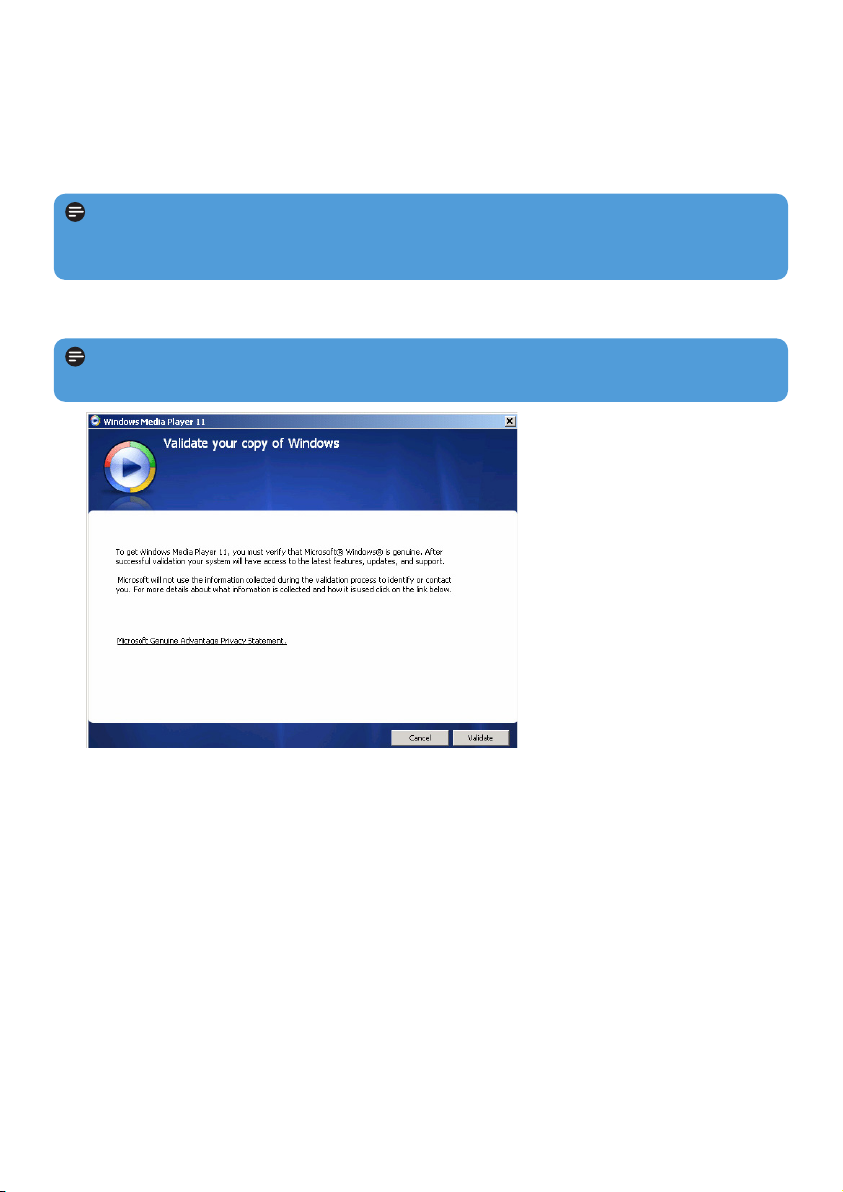
14
3 Pokračujte kliknutím na Potvrdiť.
4 Výberom Štart > Všetky programy > Príslušenstvo > Systémové nástroje >
Zálohovanie odzálohujete existujúce dáta.
4.1.2 Inštalácia prehrávača Windows Media Player 11
1 Do CD ROM mechaniky počítača vložte pribalený CD disk.
2 Postupujte podľa pokynov, aby ste dokončili inštaláciu programu Windows Media
Player 11.
Poznámka Ak sa program inštalácie automaticky nespustí, prechádzajte cez obsah
disku CD prostredníctvom Prieskumníka systému Windows a program spustite
dvojitým kliknutím na súbor s príponou .exe.
Poznámka Ak sa počas inštalácie objavia nasledovné dialógové okná, prečítajte si ich
obsah pred pokračovaním v inštalácii.
Page 15

15
4 Pokračujte kliknutím na Prijímam.
5 Vyberte RÝCHLO a kliknite na Dokončiť.
Page 16

16
6 Kliknutím na zaškrtávacie políčka vyberiete typy súborov, ktoré chcete v prehrávači
Windows Media Player prehrávať predvolene alebo kliknite na Vybrať všetky
a potom kliknite na Dokončiť.
Poznámka Vaša existujúca knižnica médií sa práve presúva do prehrávača Windows
Media Player 11. Toto môže trvať niekoľko minút v závislosti od veľkosti existujúcej
knižnice médií.
Page 17

17
7 Kliknutím na zaškrtávacie políčka vyberiete možnosti súkromia a kliknutím na Ďalej
dokončíte nevyhnutné nastavenia.
4.1.3 Návrat na predchádzajúcu verziu prehrávača Windows
Media Player
Ak narazíte na problémy s prehrávačom Windows Media Player 11, môžete sa
jednoducho vrátiť k verzii, ktorá bola na vašom počítači predtým.
1 Odpojte prehrávač od počítača.
2 Vyberte Štart a potom kliknite na ponuku Ovládací panel.
3 V ponuke Ovládací panel vyberte Pridať alebo odstrániť programy.
4 Vyberte Windows Media Player 11 a potom kliknite na Vybrať.
> Objaví sa potvrdzovacie dialógové okno.
5 Kliknite na OK.
6 Po ukončení procesu návratu (môže to trvať niekoľko minút) kliknite na Reštartovať.
7 Vyberte Štart a potom kliknite na Ovládací panel.
8 V ovládacom paneli vyberte Pridať alebo odstrániť programy.
9 Vyberte Windows Media Player 11 Runtime a potom kliknite na Vybrať.
> Objaví sa potvrdzovacie dialógové okno.
10 Kliknite na OK.
> Objaví sa druhé potvrdzovacie dialógové okno.
11 Kliknite na OK.
Page 18

18
12 Po ukončení procesu návratu (môže to trvať niekoľko minút) kliknite na Reštartovať.
13 Vyberte Štart a potom kliknite na Ovládací panel.
14 V ovládacom paneli vyberte Pridať alebo odstrániť programy.
15 Vyberte Microsoft User-Mode Driver Framework Feature Pack 1.0 a potom
kliknite na Vybrať.
16 Postupujte podľa pokynov, ktoré sa objavia v aplikácii Sprievodca odstránením softvérovej
aktualizácie.
17 Ak sa objaví potvrdzovacie dialógové okno Wudf01000, pokračujte kliknutím na Áno. Po
skončení odstraňovania softvéru (môže to trvať niekoľko minút) kliknite na Dokončiť.
4.1.4 Viac o návrate na predchádzajúcu verziu prehrávača
Windows Media Player
Ak sa vrátite k predchádzajúcej verzii prehrávača Windows Media Player a váš prehrávač
nie je možné zistiť pomocou systému Windows alebo prehrávača Windows Media Player,
vykonajte nasledovný postup:
1 Zapnite prehrávač a pripojte ho k počítaču použitím dodaného USB kábla.
2 Pravým tlačidlom kliknite na Tento počítač a potom kliknite na Spravovať.
3 Na ľavej tabuľke kliknite na Správca zariadení.
4 Na pravej tabuľke kliknite na znak „+“ vedľa možnosti Prenosné zariadenia.
5 Pravým tlačidlom kliknite na Streamium SA93xx a potom kliknite na Odinštalovať.
6 V potvrdzovacom dialógovom okne kliknutím na OK odinštalujete prehrávač.
7 Odpojte váš prehrávač od počítača, uistite sa, že je stále zapnutý a potom ho znovu
pripojte k počítaču.
> Systém Windows zistí vaše zariadenie a automaticky ho preinštaluje. Do jednej alebo dvoch
minút sa Streamium SA93xx znovu objaví v časti Prenosné zariadenia Správcu zariadení.
4.2 Prenos hudby a fotografií
Pomocou prehrávača Windows Media Player môžete zobrazovať a spravovať súbory s
hudbou a fotografiami.
Dôležité Odporúčame, aby ste vždy používali prehrávač Windows Media Player na
prenos hudby a fotografií do prehrávača.
Page 19

19
4.2.1 Pridanie hudobných a fotografických súborov do knižnice
prehrávača Windows Media Player
Prehrávač Windows Media Player predvolene automaticky načítava všetky súbory s hudbou
a fotografiami uložené v priečinkoch Moja hudba a Moje fotografie do knižnice. Ak pridáte
nové súbory do týchto priečinkov, budú tieto tiež automaticky pridané do knižnice.
Pridanie hudobných alebo fotografických súborov, ktoré sú uložené na inom
mieste vo vašom počítači alebo na počítačovej sieti.
1 Výberom Štart > Všetky programy > Windows Media Player spustíte program
Windows Media Player.
2 2 Kliknite na šípku nadol pod kartou Knižnica a vyberte Pridať do knižnice...
> Objaví sa dialógové okno Pridať do knižnice.
3 Kliknutím na << Rozšírené možnosti rozviniete dialógové okno.
Page 20

20
4 Kliknite na Pridať...
> Objaví sa dialógové okno pridania priečinka.
5 Vyberte priečinok, v ktorom máte uložené hudobné alebo fotografické súbory a kliknite
na OK.
6 Vráťte sa do dialógového okna Pridať do knižnice a kliknite na OK.
> Windows Media Player začne prehľadávať priečinok a bude do knižnice pridávať dostupné
hudobné alebo fotografické súbory.
7 Po skončení kliknite na Zavrieť.
4.2.2 Prepínanie medzi knižnicou hudby a fotografií v programe
Windows Media Player na vašom prehrávači
Ak chcete prepínať medzi knižnicou hudby a fotografií, jednoducho kliknite na šípku na hornej
ľavej strane prehrávača Windows Media Player a vyberte kategóriu, ktorú chcete zobraziť.
Tip Windows Media Player je nakonfigurovaný tak, aby preskočil audio súbory menšie
ako 100 KB. Ak chcete zahrnúť súbory menšie ako 100 KB, môžete zmeniť predvolené
nastavenie v dialógovom okne Pridať do knižnice.
Page 21

21
4.2.3 Prevzatie skladieb z CD disku
Ak chcete preniesť hudbu z CD do prehrávača, musíte najprv vytvoriť digitálnu kópiu hudby
v počítači. Toto sa nazýva Prevzatie.
1 Spustite Windows Media Player.
2 Kliknite na šípku nadol pod kartou Prevziať a vyberte Formát, aby ste si vybrali formát,
ktorý chcete.
3 Kliknite na šípku nadol pod kartou Prevziať a vyberte Bit Rate (Bitová rýchlosť), aby
ste si vybrali bitovú rýchlosť, ktorú chcete.
Tip Vyššia bitová rýchlosť vytvára lepšiu zvukovú kvalitu, ale súbory budú mať väčšiu
veľkosť. Odporúčaný formát pre váš prehrávač je 128 KB/s MP3 alebo 64 KB/s WMA.
Page 22

22
4 Do CD mechaniky počítača vložte audio CD.
> Uvedené budú všetky stopy z CD disku. Predvolene začne Windows Media Player
s prevzatím všetkých skladieb na CD. Ak chcete upraviť túto možnosť, kliknite na šípku nadol
pod kartou Prevziať a vyberte Prevziať CD automaticky po vložení > Nikdy.
Dôležité Uistite sa, že ste pred začatím prevzatia pripojení k internetu, aby mohol
Windows Media Player stiahnuť informácie o albume a stopách z online hudobnej
databázy. Ak váš počítač nie je pripojený k internetu, budete musieť ručne zadať
informácie o albume a stopách.
Keďže Windows Media Player nemusí vždy určiť správnu skladbu na CD a online
hudobná databáza nemusí mať vždy správne informácie (hlavne pri vydaniach nových
albumov alebo pri albumoch menej známych umelcov), budete možno musieť ručne
upraviť alebo zadať informácie o albume a stopách. Pozrite si Úprava informácií
o skladbe prostredníctvom prehrávača Windows Media Player.
Page 23

23
5 Vyberte skladby, ktoré chcete prevziať kliknutím na zaškrtávacie políčka.
6 Kliknite na Spustiť prevzatie.
> Zvolené stopy budú skonvertované a pridané do knižnice prehrávača Windows Media Player.
4.2.4 Online nákup hudby
Ak chcete hudbu kúpiť online, musíte si vybrať hudobný obchod.
1 Spustite Windows Media Player.
2 Kliknite na šípku nadol pod kartou Správca médií a vyberte Prehľadávať všetky
online obchody.
3 Vyberte si obchod a postupujte podľa pokynov na obrazovke.
Page 24

24
> Po zakúpení skladby alebo albumu sa tieto zobrazia v knižnici prehrávača Windows Media
Player.
4.3 Zosynchronizujte obsah Windows Media
s vaším prehrávačom
Hudbu a fotografie môžete zosynchronizovať s vaším prehrávačom s použitím prehrávača
Windows Media Player. Jednoducho pripojte váš prehrávač k počítaču použitím dodaného
USB kábla, nastavte synchronizáciu a budete pripravení na synchronizáciu knižnice médií do
prehrávača.
Po prvom pripojení prehrávača k počítaču prehrávač Windows Media Player automaticky
vyberie spôsob synchronizácie (automatická alebo manuálna), ktorý je pre váš prehrávač
najlepší.
Automatická: Ak má váš prehrávač dostatok úložného priestoru (najmenej 4 GB voľného
priestoru) a vaša celá knižnica médií sa zmesti do prehrávača, bude celá knižnica médií
automaticky skopírovaná do prehrávača okamžite po jeho pripojení k počítaču.
Manuálna: Ak sa celá vaša knižnica médií nezmesti do prehrávača, budete vyzvaný, aby ste
manuálne vybrali konkrétne súbory alebo zoznamy prehrávaných skladieb, ktoré chcete
preniesť do prehrávača.
Poznámka V závislosti od toho, kde sa nachádzate a aký jazyk používate, sa zoznam
obchodov môže líšiť od toho, ktorý je tu ukázaný.
Page 25

25
Dôležité Počas prebiehajúceho prenosu prehrávač neodpájajte. Ak odpojíte prehrávač,
prenos nebude dokončený a systém Windows potom možno nebude schopný rozpoznať
váš prehrávač. Na odstránenie tohto problému vykonajte kroky 1 - 7 v 4.1.4 Viac o
návrate na predchádzajúcu verziu Prehrávača.
4.3.1 Nastavenie prehrávača
1 Spustite Windows Media Player.
2 Zapnite prehrávač a potom ho pripojte k počítaču použitím dodaného USB kábla.
> Ak budete vyzvaný, vyberte možnosť synchronizácie zariadenia použitím programu Windows
Media Player.
3 Ak program Windows Media Player vyberie automatickú synchronizáciu zariadenia,
kliknite na Dokončiť.
> Celá vaša knižnica bude zosynchronizovaná do prehrávača. Následne po každom pripojení
prehrávača k počítaču bude váš prehrávač automaticky zosynchronizovaný. Môžete tiež vybrať
a uprednostniť, čo sa má synchronizovať automaticky (pozrite si Výber a uprednostnenie
toho, čo sa má synchronizovať automaticky).
4 Ak program Windows Media Player vyberie manuálnu synchronizáciu zariadenia,
kliknite na Dokončiť.
> Potom budete musieť kliknúť na kartu Synchronizácia a vybrať súbory a zoznamy
prehrávaných skladieb, ktoré chcete synchronizovať manuálne (pozrite si 4.3.4 Výber súborov
a zoznamov prehrávaných skladieb pre manuálnu synchronizáciu).
4.3.2 Prepínanie medzi automatickou a manuálnou synchronizáciou
Po prvom nastavení prehrávača budete môcť, v závislosti od vášho výberu, prepínať medzi
automatickou a manuálnou synchronizáciou.
1 Kliknite na šípku nadol pod kartou Synchronizácia, vyberte Philips Streamium
SA93xx > Nastavenie synchronizácie.
2 Vyberte alebo odstráňte zaškrtávacie políčko Synchronizovať toto zariadenie
automaticky.
Page 26

26
4.3.3 Výber a uprednostnenie toho, čo sa má synchronizovať
automaticky
Ak Windows Media Player vybral automatickú synchronizáciu vášho zariadenia, môžete si
vybrať možnosť nesynchronizovať celú knižnicu médií. Môžete si vybrať, že chcete
synchronizovať z existujúcich zoznamov prehrávaných skladieb alebo vytvoriť nové zoznamy
prehrávaných skladieb. Tieto zoznamy prehrávaných skladieb, ktoré ste vybrali, budú
zosynchronizované s vaším prehrávačom po jeho každom pripojení k počítaču.
1 Kliknite na šípku nadol pod kartou Synchronizácia, vyberte Philips Streamium
SA93xx > Nastavenie synchronizácie.
> Objaví sa dialógové okno Nastavenie zariadenia.
2 V tabuľke Dostupné zoznamy prehrávaných skladieb vyberte existujúce zoznamy
prehrávaných skladieb, ktoré chcete synchronizovať a potom kliknite na Pridať.
3 Ak chcete vytvoriť zoznam prehrávaných skladieb, kliknite na Nový automatický
zoznam prehrávaných skladieb a postupujte podľa krokov na obrazovke, aby ste
určili kritériá pre súbory v automatickom zozname prehrávaných skladieb (podrobnosti o
vytváraní automatického zoznamu prehrávaných skladieb nájdete v 4.2.2 Vytvorenie
automatického zoznamu prehrávaných skladieb).
4 Zoznam prehrávaných skladieb odstránite kliknutím na zoznam prehrávaných skladieb
v zozname Zoznamy prehrávaných skladieb na synchronizáciu a potom kliknite na
Vybrať.
Page 27

27
4.3.4 Výber súborov a zoznamov prehrávaných skladieb pre
manuálnu synchronizáciu
Pri manuálnej synchronizácii musíte vytvoriť zoznam súborov a zoznamov prehrávaných
skladieb, ktoré chcete zosynchronizovať. Môžete tiež náhodne vybrať súbory zo zoznamov
prehrávaných skladieb na synchronizáciu s prehrávačom.
1 Spustite Windows Media Player.
2 Zapnite prehrávač a potom ho pripojte k počítaču použitím dodaného USB kábla.
3 Kliknite na kartu Synchronizovať.
4 Potiahnite súbory a zoznamy prehrávaných skladieb, ktoré chcete synchronizovať
z tabuľky Obsah do tabuľky Zoznam pre synchronizáciu. Môžete tiež kliknúť pravým
tlačidlom na súbor alebo zoznam prehrávaných skladieb a vybrať Pridať do „Zoznamu
pre synchronizáciu“.
5 V tabuľke Zoznamy prehrávaných skladieb na synchronizáciu vyberte zoznam
prehrávaných skladieb a kliknite na šípky Prednosť, čím ich zoradíte podľa želaného
poradia pre synchronizáciu.
> Ak je prehrávač pred dokončením synchronizácie plný, súbory a zoznamy prehrávaných skladieb
s nižšou prednosťou v zozname nebudú zosynchronizované.
Tip Ak má váš prehrávač obmedzenú úložnú kapacitu alebo ak je vaša knižnica médií
príliš veľká na uloženie do prehrávača, môžete náhodne vybrať súbory zo zoznamu
prehrávaných skladieb, ktoré ste vybrali pre synchronizáciu. Toto urobíte kliknutím na
zaškrtávacie políčko Náhodný výber pre synchronizáciu. Následne po každom pripojení
prehrávača k počítaču budú súbory z prehrávača odstránené a do zariadenia bude pridaná
nová skupina súborov (z tabuľky Zoznamy prehrávaných súborov na synchronizáciu).
Tip Ak chcete prepínať medzi knižnicou hudby a fotografií, jednoducho kliknite na
šípku na hornej ľavej strane prehrávača Windows Media Player a vyberte kategóriu,
ktorú chcete zobraziť.
Page 28

28
5 V tabuľke Zoznam pre synchronizáciu skontrolujte, či sa položky vybrané na
synchronizáciu zmestia na prehrávač. V prípade potreby odstráňte položky zo zoznamu.
6 Položky odstránite kliknutím pravým tlačidlom na položku v tabuľke Zoznam na
synchronizovanie a potom vyberte Odstrániť zo zonamu.
7 Kliknutím na tlačidlo Spustiť synchronizáciu prenesiete položky Zoznamu na
synchronizovanie do prehrávača.
> Postup bude zobrazený na pravej dolnej strane prehrávača Windows Media Player.
Tip Ak je stopa, ktorú chcete synchronizovať, chránený súbor, budete vyzvaní k
aktualizovaniu bezpečnostných súčastí vo vašom počítači. Ak sa to stane, prehrajte stopu
v prehrávači Windows Media Player a po výzve postupujte podľa krokov na obrazovke,
čím aktualizujete bezpečnostné súčasti. Po aktualizovaní bezpečnostných súčastí znovu
zosynchronizujte súbor s prehrávačom.
Page 29

29
8 Ak chcete zastaviť prenos, kliknite na Zastavenie synchronizácie.
4.3.5 Náhodný výber položiek na manuálne synchronizovanie
s prehrávačom.
Funkcia Náhodný výber synchronizovania v prehrávači Windows Media Player dokáže
zistiť veľkosť priestoru v prehrávači a naplniť prehrávač náhodným výberom súborov.
1 Spustite Windows Media Player.
2 Zapnite prehrávač a potom ho pripojte k počítaču použitím dodaného USB kábla.
3 Kliknite na šípku nadol pod kartou Synchronizácia, vyberte Náhodný výber „Philips
Streamium SA93xx".
4 Po výzve kliknutím na tlačidlo Áno spustíte synchronizáciu. Inak sa synchronizácia začne
okamžite.
> Postup bude zobrazený na pravej dolnej strane prehrávača Windows Media Player.
5 Synchronizáciu zastavíte kliknutím na šípku nadol pod kartou Synchronizácia a výberom
Zastaviť synchronizovanie s „Philips Streamium SA93xx“.
Tip Viacero súborov vyberiete kliknutím na jeden súbor a potom stlačením a držaním
klávesy CTRL na klávesnici počítača a kliknutím na ďalšie súbory, ktoré chcete vybrať.
Po sebe idúce súbory vyberiete kliknutím na prvý súbor a potom stlačením a držaním
klávesy SHIFT na klávesnici počítača a kliknutím na posledný súbor v zozname, ktorý
chcete vybrať.
Všetky súbory vyberiete kliknutím na ktorýkoľvek súbor, čím ho zvýrazníte, a stlačením
a držaním kláves CTRL + A na klávesnici počítača.
Page 30

30
4.3.6 Kopírovanie videí z prehrávača do počítača
Váš prehrávač podporuje spätnú synchronizáciu, ktorá umožňuje kopírovanie súborov z
prehrávača do počítača prostredníctvom prehrávača Windows Media Player.
1 Spustite Windows Media Player.
2 Zapnite prehrávač a potom ho pripojte k počítaču použitím dodaného USB kábla.
3 Kliknite na Philips Streamium SA93xx v pravej navigačnej tabuľke.
> Obsah vášho prehrávača môžete prehliadať v množstve zobrazení, ako napríklad Recently
Added (Naposledy pridané), Umelec,Album, Skladby atď.
Obsah vášho prehrávača bude uvedený v tabuľke Obsah.
4 Prejdite na súbor alebo zoznam prehrávaných skladieb, ktorý chcete kopírovať
z prehrávača do počítača.
5 Kliknite pravým tlačidlom na súbor alebo zoznam prehrávaných skladieb a vyberte
Kopírovať zo zariadenia.
4.4 Spravovanie zoznamov prehrávaných skladieb
prehrávača Windows Media Player
Zoznamy prehrávaných skladieb vám umožňujú vytvoriť akúkoľvek kombináciu želaných
skladieb alebo fotografií, aby ste si mohli užívať hodiny počúvania alebo prezerania. Vytvoriť
obyčajný alebo automatický zoznam prehrávaných skladieb obsahujúci skladby, fotografie
alebo oboje môžete použitím prehrávača Windows Media Player 11.
Tip Prepínať medzi knižnicou hudby a fotografií vo vašom prehrávači môžete
jednoduchým kliknutím na šípku na ľavej hornej strane prehrávača Windows Media
Player a vybratím kategórie, ktorú chcete zobraziť.
Page 31

31
4.4.1 Vytvorenie obyčajného zoznamu prehrávaných skladieb
1 Kliknite na šípku nadol pod kartou Knižnica a vyberte Vytvoriť zoznam
prehrávaných skladieb.
> V tabuľke Zoznam sa objaví Neoznačený zoznam prehrávaných skladieb
2 Kliknite na Neoznačený zoznam prehrávaných skladieb a zadajte nový názov pre
zoznam prehrávaných skladieb.
3 Položky do zoznamu prehrávaných skladieb pridáte ich potiahnutím z tabuľky Obsah do
tabuľky Zoznam. Zoznam prehrávaných skladieb môže obsahovať aj skladby aj fotografie.
Tip Prepínať medzi knižnicou hudby a fotografií vo vašom prehrávači môžete
jednoduchým kliknutím na šípku na ľavej hornej strane prehrávača Windows Media
Player a vybratím kategórie, ktorú chcete zobraziť.
4 Po skončení pridávania položiek do zoznamu prehrávaných skladieb kliknite na Uložiť
zoznam prehrávaných skladieb.
4.4.2 Vytvorenie automatického zoznamu prehrávaných skladieb
Prehrávač Windows Media Player môže automaticky vytvoriť zoznamy prehrávaných
skladieb na základe rôznych kritérií.
1 Kliknite na šípku nadol pod kartou Knižnica a vyberte Vytvoriť automatický zoznam
prehrávaných skladieb.
> Objaví sa dialógové okno Nový automatický zoznam prehrávaných skladieb.
Page 32

32
2 Zadajte názov pre automatický zoznam prehrávaných skladieb.
3 Kliknite na prvé zelené znamienko plus a vyberte prvé kritérium z roletového zoznamu.
> Uvedené je vaše kritérium.
4 Kliknutím na podčiarknuté slová podrobnejšie určíte vaše kritérium
5 Kliknutím na druhé a tretie znamienko plus vyberiete a určíte ďalšie kritériá pre váš
automatický zoznam prehrávaných skladieb.
6 Po skončení kliknite na tlačidlo OK.
4.4.3 Upravenie zoznamu prehrávaných skladieb
Existujúce zoznamy prehrávaných skladieb môžete kedykoľvek upraviť.
1 Kliknite na Zoznamy prehrávaných skladieb v ľavej navigačnej tabuľke.
> V tabuľke Obsah budú zobrazené všetky vaše zoznamy prehrávaných skladieb.
Page 33

33
2 Kliknite pravým tlačidlom na zoznam prehrávaných skladieb, ktorý chcete upraviť
a vyberte Upraviť v tabuľke zoznamu z rozbaľovacej ponuky.
> Obsah zoznamu prehrávaných skladieb sa objaví v tabuľke Zoznam.
3 Položku zo zoznamu prehrávaných skladieb odstránite kliknutím pravým tlačidlom na
položku a výberom Odstrániť zo zoznamu.
4 Poradie položiek v zozname prehrávaných skladieb zmeníte kliknutím a potiahnutím
položky na nové miesto vnútri tabuľky Zoznam.
5 Novú položku pridáte do zoznamu prehrávaných skladieb jej vybratím v knižnici a jej
potiahnutím do tabuľky Zoznam.
6 Po skončení upravovania zoznamu prehrávaných skladieb kliknite na tlačidlo Uložiť
zoznam prehrávaných skladieb.
Page 34

34
4.4.4 Prenos zoznamov prehrávaných skladieb do vášho
prehrávača
Obráťte sa na 4.3.4 Výber súborov a zoznamov prehrávaných skladieb pre
manuálnu synchronizáciu.
4.5 Spravovanie súborov a zoznamov
prehrávaných skladieb v prehrávači Windows
Media Player
4.5.1 Vyhľadávanie hudby a fotografií prostredníctvom
prehrávača Windows Media Player
1 Kliknite na kartu Knižnica.
2 Hudobné súbory vyhľadáte kliknutím na šípku na ľavej hornej strane prehrávača
Windows Media Player a vybratím Hudba. Súbory s fotografiami budete vyhľadávať
vybratím Obrázky.
3 Vo vyhľadávacej schránke zadajte niekoľko kľúčových slov súboru, ako napríklad názov
skladby, umelca atď.
> Výsledky vášho vyhľadávanie sa objavia v tabuľke Obsah počas vášho písania a budú
aktualizované po zadaní každého nového písmena vyhľadávania.
4 Neustálym zadávaním kľúčových slov jemne doladíte výsledky vyhľadávania.
4.5.2 Odstránenie súborov a zoznamov prehrávaných skladieb
z knižnice prehrávača Windows Media Player
1 Kliknite na kartu Knižnica.
2 Hudobné súbory odstránite kliknutím na šípku na ľavej hornej strane prehrávača
Windows Media Player a výberom Hudba. Súbory s fotografiami odstránite vybratím
Obrázky.
3 Prejdite na súbor alebo zoznam prehrávaných skladieb, ktorý chcete odstrániť.
4 Kliknite pravým tlačidlom na súbor alebo zoznam prehrávaných skladieb a vyberte
Odstrániť.
5 Vyberte Odstrániť len z knižnice alebo Odstrániť z knižnice a z tohto počítača a
kliknite na OK.
Page 35

35
4.5.3 Odstránenie súborov a zoznamov prehrávaných skladieb
z vášho prehrávača
Na spravovanie súborov uložených vo vašom počítači môžete použiť aj prehrávač Windows
Media Player. Po pripojení vášho prehrávača k počítaču sa obsah vášho prehrávača zobrazí v
prehrávači Windows Media Player. Súbory alebo zoznamy prehrávaných skladieb potom
môžete odstrániť ako ktorékoľvek iné súbory zobrazené v prehrávači Windows Media Player.
1 Kliknite na Philips Streamium SA93xx v pravej navigačnej tabuľke.
> Obsah vášho prehrávača môžete prehliadať v množstve zobrazení, ako napríklad Recently
Added (Naposledy pridané), Umelec, Album, Skladby atď.
Obsah vášho prehrávača bude uvedený v tabuľke Obsah.
2 Hudobné súbory odstránite kliknutím na šípku na ľavej hornej strane prehrávača Windows
Media Player a výberom Hudba. Súbory s fotografiami odstránite vybratím Obrázky.
3 Prejdite na súbor alebo zoznam prehrávaných skladieb, ktorý chcete odstrániť.
4 Kliknite pravým tlačidlom na súbor alebo zoznam prehrávaných skladieb a vyberte Odstrániť.
5 Kliknite na OK.
Page 36

36
4.5.5 Úprava informácií o skladbe prostredníctvom prehrávača
Windows Media Player
1 Kliknite na kartu Knižnica.
2 Prejdite na skladbu, ktorú chcete upraviť.
3 Pravým tlačidlom kliknite na skladbu a z rozbaľovacej ponuky vyberte Rozšírená úprava
tagov.
> Objaví sa dialógové okno Rozšírený editor tagov.
Tip Grafiku albumu môžete vyhľadávať použitím vyhľadávača Google Image Search
(images.google.com)
4.5.4 Pridanie alebo zmena grafiky albumu
1 Vyhľadajte a uložte grafiku albumu (pokiaľ možno vo formáte JPG) v počítači.
2 Pravým tlačidlom kliknite na grafiku albumu a vyberte Kopírovať.
3 Prejdite do prehrávača Windows Media Player a vyhľadajte album, kde chcete pridať
alebo zmeniť grafiku albumu.
4 Pravým tlačidlom kliknite na grafiku albumu a vyberte Prilepiť.
> Nová grafika albumu bude teraz zobrazená v albume v prehrávači Windows Media Player.
Page 37

37
4 Vyberte príslušnú kartu a zadajte alebo upravte informácie.
5 Kliknutím na OK uložíte zmeny.
4.5.6 Formátovanie prehrávača prostredníctvom prehrávača
Windows Media Player
Preformátovaním pevného disku prehrávača môžete vymazať všetky dáta.
1 Spustite Windows Media Player.
2 Zapnite prehrávač a potom ho pripojte k počítaču použitím dodaného USB kábla.
3 Kliknite na šípku nadol pod kartou Synchronizácia, vyberte Philips Streamium SA93xx
> Formátovanie.
Page 38

38
Funkcia Činnosť
Prehrávanie/pozastavenie prehrávania hudby Stlačte tlačidlo 2;
Presun na nasledujúcu skladbu Stlačte tlačidlo )K
Presun na predchádzajúcu skladbu Stlačte tlačidlo J(
Vyhľadávanie smerom dopredu Stlačte a podržte tlačidlo )K
Vyhľadávanie smerom dozadu Stlačte a podržte tlačidlo J(
Vstup do menu Stlačte tlačidlo MENU
Zvýšenie hlasitosti Stlačte tlačidlo VOL +
Zníženie hlasitosti Stlačte tlačidlo VOL -
5 Podrobné informácie o používaní
5.1 Hudobný režim (vzťahuje sa aj na prehrávanie nahrávok)
5.1.1 Ovládacie prvky
Počas prehrávania hudby môžete využiť nasledovné funkcie:
V hlavnej ponuke vyberte možnosť , čím prejdete do hudobného režimu.
Vyhľadávať môžete v nasledovných možnostiach hudby:
All songs (Všetky
piesne)
Abecedne zoradené skladby
Artists (Umelci) Abecedne zoradení umelci
Albums (Albumy) Abecedne zoradené albumy
Playlists (Zoznamy
prehr. sklad.)
Zbierky zoznamov prehrávaných skladieb
Page 39

39
Ikona Význam
Off (Vypnuté) Normálne prehrávanie
Repeat 1 (Opakovať 1) Opakované prehrávanie jednej skladby
Repeat all (Opakovať všetky)Opakované prehrávanie všetkých skladieb
Shuffle All Opakované prehrávanie všetkých skladieb v náhodnom poradí
(Náhodný výber zo
všetkých)
Poznámka Režimy prehrávania nie sú dostupné pri prehrávaní nahrávok.
5.1.2 Funkcie prehrávania
Režimy prehrávania
Môžete nastaviť, aby prehrávač prehrával skladby buď v náhodnom poradí alebo opakovane.
1 Stlačte MENU, vyberte Settings (Nastavenia) a potom vyberte Play modes (Režimy
prehrávania).
2 Stlačením J( / )K budete listovať cez rôzne režimy prehrávania (Repeat 1 (Opakovať 1),
Repeat all (Opakovať všetky), Shuffle All (Náhodný výber zo všetkých) a Off
(Vypnuté))
3 Stlačením 2; potvrdíte výber.
Nastavenia zvuku
Nastavte váš prehrávač, aby prehrával skladby s rôznymi nastaveniami EQ (ekvalizérov).
1 V hlavnej ponuke vyberte možnosť Settings (Nastavenia) > Sounds settings
(Nastavenia zvuku).
2 Stlačením tlačidla J( / )K vyberiete možnosť: Pop, Rock, Jazz (Džez), Classical
(Klasické), Off (Vypnuté). Môžete vybrať jednu možnosť.
3 Stlačením tlačidla 2; vykonáte voľbu.
Page 40

40
5.2 Nahrávky
Váš prehrávač vám umožňuje vykonáva hlasové záznamy a ich prehrávanie.
5.2.1 Vykonávanie záznamov
1 Stlačte a podržte stlačené tlačidlo REC (NAHRÁVANIE), aby sa spustilo nahrávanie hlasu.
> Na vašom prehrávači sa zobrazí postup v nahrávke.
2 Opätovne stlačte a podržte stlačené tlačidlo REC (NAHRÁVANIE), aby sa zastavilo
nahrávanie hlasu.
> Váš prehrávač zobrazí proces ukladania. Do prehrávača sa uloží vaša hlasová nahrávka.
(Formát názvu súboru: VOICEXXX.WAV, kde XXX predstavuje číslo nahrávky, ktoré sa
automaticky vytvorí.)
5.2.2 Prehrávanie nahrávok
Svoje nahrávky môžete nájsť v režime Recordings (Nahrávky).
1 Z kmeňovej ponuky vyberte , aby ste vstúpili do režimu Recordings (Nahrávky). Váš
prehrávač prehrá všetky nahrávky v abecednom poradí a začne s naposledy vykonanou
nahrávkou.
2 Stlačením 2; pozastavíte prehrávanie nahrávky.
3 Stlačením tlačidla J( alebo )K prehráte nasledujúcu alebo predchádzajúcu nahrávku.
4 Stlačením a podržaním stlačeného tlačidla J( alebo )K rýchlo pretáčajte dopredu alebo
rýchlo pretáčajte dozadu prehrávanie aktuálnej nahrávky.
5.2.3 Prehrávanie nahrávok do počítača
1 Pripojte prehrávač k počítaču.
2 Vyberte svoj prehrávač v Prieskumníkovi systému Windows.
> Nájdete priečinok Voice (Hlas). Tento priečinok obsahuje nahrávky.
3 Skopírujte a prilepte nahrávky na ktorékoľvek požadované miesto na počítači.
5.2.4 Odstránenie nahrávok
Nahrávky sa dajú odstraňovať iba na počítači.
1 Pripojte prehrávač k počítaču.
2 Vyberte svoj prehrávač v Prieskumníkovi systému Windows.
3 Dvakrát kliknite na priečinok Voice (Hlas).
4 Vyberte súbory, ktoré chcete odstrániť a stlačte tlačidlo Delete (Odstrániť) na klávesnici
vášho počítača.
Tip Nahrávku môžete pozastaviť a kedykoľvek v nej pokračovať pomocou tlačidla 2;.
Page 41

41
5.4 Používanie prehrávača na uloženie a
prenášanie dátových súborov
Svoj prehrávač môžete používať na ukladanie a prenášanie súborov s údajmi pomocou
Prieskumníka systému Windows.
5.3 Nastavenia
V prehrávači môžete nastaviť svoje predvoľby, aby odpovedali vašim potrebám.
1 Stlačte tlačidlo MENU (PONUKA) a vyberte možnosť SETTINGS (NASTAVENIA).
2 Stlačením tlačidla J( / )K budete prechádzať cez rôzne možnosti a stlačením tlačidla 2;
potvrdíte svoj výber.
3 Stlačením tlačidla MENU (PONUKA) opustíte obrazovku aktuálnych nastavení.
Nastavenia Ďalšie možnosti
Playmode (Režim prehrávania) Off (Vypnuté) / Shuffle all (Náhodný výber zo všetkých) /
Repeat 1 (Opakovať 1) / Shuffle All (Náhodný výber zo
všetkých)
Equalizer (Ekvalizér) Pop / Rock / Jazz / Classical (Klasické) / Off (Vypnutý)
Language (Jazyk) English (Anglicky) / French (Francúzsky) / German
(Nemecky) / Spanish (Španielsky) / Dutch (Holandsky) /
Italian (Taliansky) / Portuguese (Portugalsky) / Polish
(Poľsky) / Swedish (Švédsky) / Chinese Simplified
(Zjednodušená čínština) / Chinese Traditional (Tradičná
čínština) /Japanese (Japončina) / Korean (Kórejčina) /
Russian (Ruština)
Information (Informácie) FW (Firmware) version / Free space (Verzia
firmvéru/voľný priestor)
Page 42

42
6 Aktualizovanie prehrávača
Váš prehrávač je ovládaný vnútorným programom, ktorý sa nazýva firmvér. Nové verzie
firmvéru budú možno vydané potom, ako si zakúpite váš prehrávač.
Softvérový program s názvom Philips Device Manager bude monitorovať stav firmvéru vášho
prehrávača a oznámi vám dostupnosť nového firmvéru. Na toto potrebujete pripojenie
k internetu.
Program Philips Device Manager nainštalujte z dodaného CD alebo si stiahnite najnovšiu
verziu z www.philips.com/support.
Po nainštalovaní programu Philips Device Manager sa pri každom pripojení prehrávača
k počítaču program Philips Device Manager automaticky pripojí k internetu a skontroluje
aktualizácie.
6.1 Manuálne overenie, či je váš firmvér aktuálny
1 Pripojte prehrávač k počítaču.
2 Program Philips Device Manager spustite cez Štart > Programy > Philips Device
Manager.
3
4
5
3 Vyberte vaše zariadenie.
4 Kliknite na tlačidlo Update (Aktualizovať).
> Program Philips Device Manager skontroluje dostupnosť nového firmvéru na internete a
nainštaluje ho do prehrávača.
5 Keď sa na obrazovke zobrazí správa Update completed (Aktualizácia dokončená),
kliknite na tlačidlo OK a odpojte prehrávač.
> Zobrazí sa správa Updating Firmware (Aktualizuje sa firmvér).
Po skončení aktualizácie firmvéru sa prehrávač automaticky reštartuje. Váš prehrávač je teraz
znovu pripravený na použitie.
Page 43

43
** Nabíjateľné batérie majú obmedzený počet nabíjacích cyklov a prípadne ich bude potrebné
vymeniť.
+ 1MB = 1 milión bajtov; dostupná úložná kapacita bude menšia.
1GB = 1 miliarda bajtov; dostupná úložná kapacita bude menšia.
Nie je možné využiť kapacitu pamäte úplne, keďže jej časť je vyhradená pre prehrávač.
Úložná kapacita pri 4 minútach na skladbu a kódovaní 64 kbps WMA.
++ Skutočná rýchlosť prenosu sa môže líšiť v závislosti od operačného systému a konfigurácie
softvéru
7 Technické údaje
Napájanie
• Zdroj napájania: AAA alkalická batéria*
Displej
• Obrázok / zobrazenie: Zobrazenie mono,
32 x 128 pixlov
Zvuk
• Rozostup kanálov: >45dB
• Nastavenia ekvalizéra: Rock / Džez / Pop /
Klasika / Vypnuté
• Frekvenčná odozva: 30-18000Hz
• Signál pre stupeň šumu: >85dB
• Výstupný výkon (RMS):
2x2.5mW (Krajiny Európskej únie)
2x29mW (Krajiny mimo Európskej únie
Prehrávanie audia
• Kompresný formát: MP3 (8-320 kb za sek.
a VBR; vzorkovacia rýchlosť: 8, 11.025, 16,
22.050, 24, 32, 44.1, 48kHz), WMA (64320kbps)
• Podpora ID3-tagov: Názov skladby a meno
interpreta
Nahrávanie
• Zachytávanie zvuku: Vstavaný mikrofón
(Mono)
Pamäťové médiá
• Kapacita vstavanej pamäte:
SA412X 2GB NAND Flash +
SA414X 4GB NAND Flash +
Možnosti pripojenia
• Slúchadlá 3.5mm, USB 2.0++
Prenos hudby
• Potiahnuť a pustiť v programe Windows
Explorer
Požiadavky na systém
• Windows XP (SP2) alebo Vista
• Procesor triedy Pentium 300 MHz alebo
vyšší
• 128 MB RAM
• 500 MB miesta na pevnom disku
• Pripojenie na internet
• Microsoft Internet Explorer 6.0 alebo novší
• Grafická karta
• Zvuková karta
• USB port
Page 44

44
8 Často kladené otázky
Pri narazení na problém s prehrávačom prejdite cez nasledovné body uvedené v ďalšej časti.
Ďalšiu pomoc a iné tipy na riešenie problémov skontrolujte aj v často kladených otázkach na
www.philips.com/support.
Ak nenájdete riešenie pomocou týchto pokynov, poraďte sa s predajcom alebo servisným
centrom.
Upozornenie Za žiadnych okolností by ste sa nemali pokúšať opravovať zariadenie
sami, pretože to zruší záruku.
Po prenose nie je v prehrávači žiadna hudba.
Sú skladby vo formáte MP3 alebo WMA?
Iné formáty nebudú v prehrávači prehrané.
Prehrávač nereaguje na stlačenie žiadnych tlačidiel a následne uviazne alebo
zamrzne.
Odstráňte a znovu vložte batériu.
Nepočuť žiadny zvuk.
Uistite sa, že sú slúchadlá úplne zasunuté so konektora slúchadiel.
Prehrávač zobrazuje .
Posuňte posuvné tlačidlo LOCK (BLOKOVANIE), čím odblokujte stlačenie tlačidiel.
Prehrávač zobrazuje .
Pripojte prehrávač k počítaču. Vymažte nechcené súbory, bezpečne odpojte a znovu začnite s
nahrávaním.
Niektoré skladby sa v prehrávači nezobrazia alebo neprehrajú.
• Môže byť poškodený audio súbor, skúste súbor prehrať najskôr na PC. Ak sa neprehrá,
skladbu znovu zripujte.
• Tento prehrávač nepodporuje skladby s vyššou prenosovou rýchlosťou ako 320kpbs.
Page 45

45
9 Slovník pojmov
A
Album
Kolekcia skladieb / fotografií.
D
DRM (Digital Rights Management)
Technológia, ktorá poskytuje stálu úroveň ochrany digitálneho obsahu jeho šifrovaním
pomocou šifrovacieho kľúča. Aby bolo možné odomknúť a používa. obsah, autorizovaní
príjemcovia (koncoví používatelia) musia získať licenciu.
H
Hlavné menu
Hlavná ponuka, ktorá je najvyššie stromovej štruktúry používateľského rozhrania.
M
MP3
Formát kompresie zvuku známy ako MPEG-1 Audio Layer 3.
S
Názov
Najväčšia jednotka obsahu digitálnych médií. Pred disk CD to môže byť názov disku CD.
T
Skladby
Jednotlivá stopa alebo samostatná časť zvukového obsahu
W
WAV
Formát digitálneho mediálneho súboru na ukladanie zvuku.
Windows Media Audio (WMA)
Zvukový súbor vo formáte Windows Media. Zvukový obsah súboru je kódovaný jedným z
kodekov Windows Media Audio.
Z
Zoznamy prehrávaných skladieb
Zoznam obsahu digitálneho média
Page 46

46
Spoločnosť PHILIPS si vyhradzuje právo na zmenu dizajnu a špecifikácií produktu bez
predchádzajúceho upozornenia.
Page 47

47
Specifications are subject to change without notice.
Trademarks are the property of Koninklijke Philips
Electronics N.V. or their respective owners
© 2007 Koninklijke Philips Electronics N.V.
All rights reserved.
www.philips.com
Printed in China
wk7255
abc
